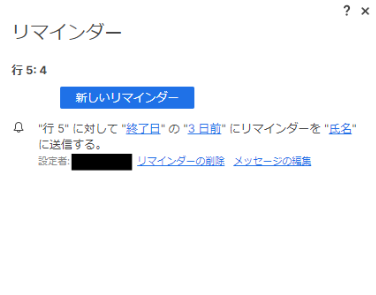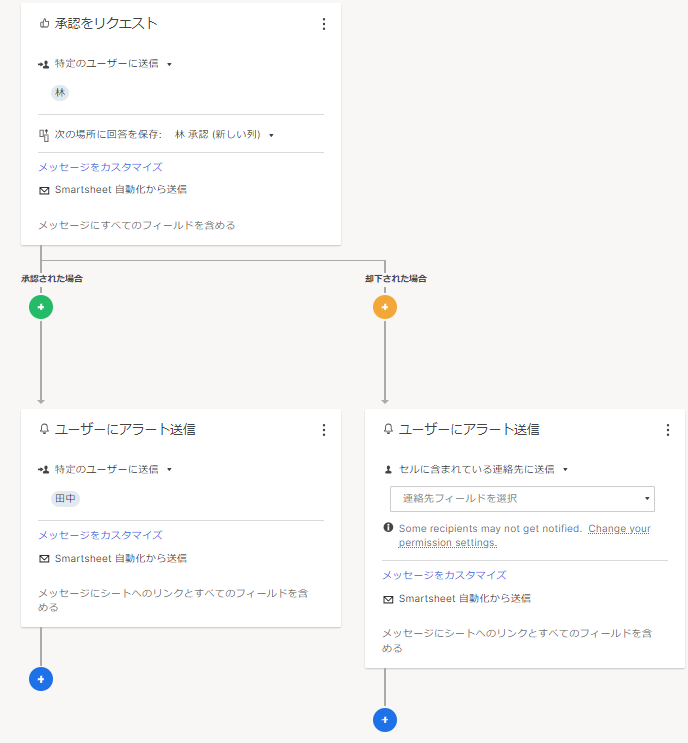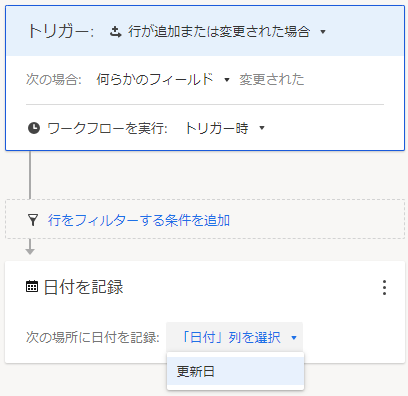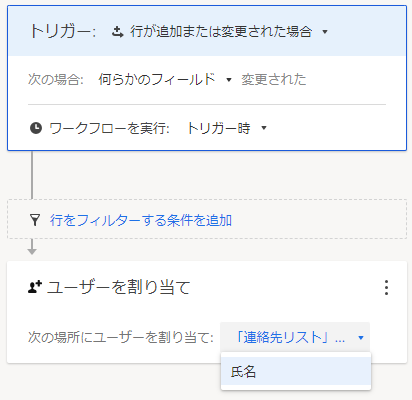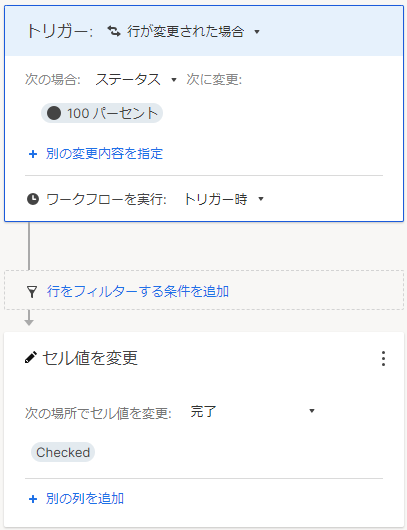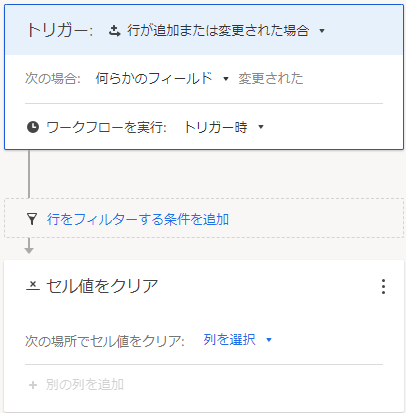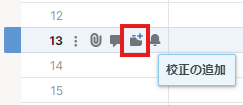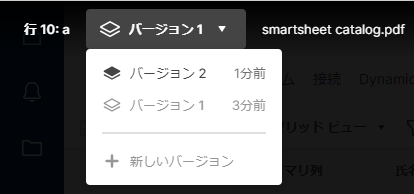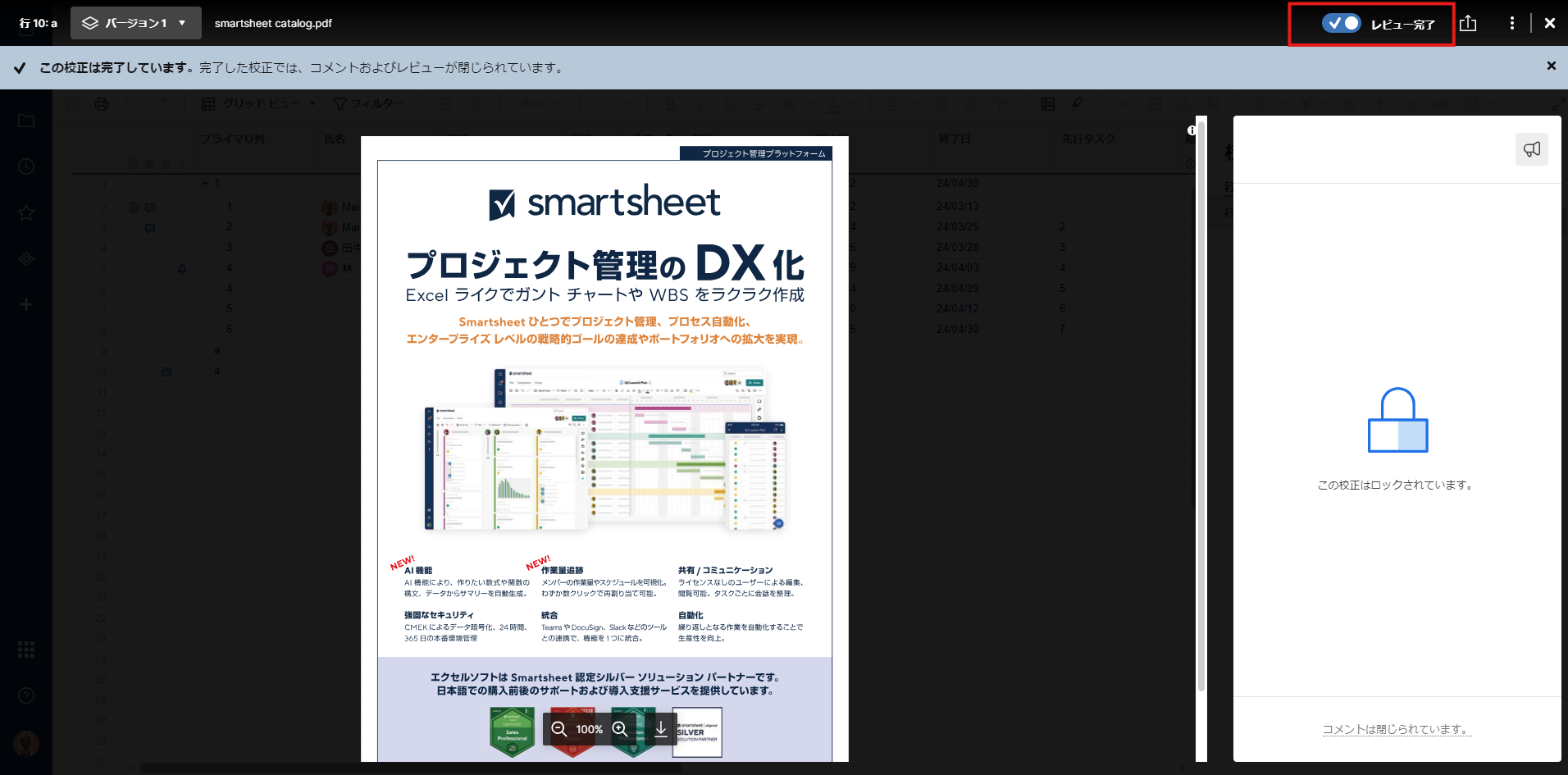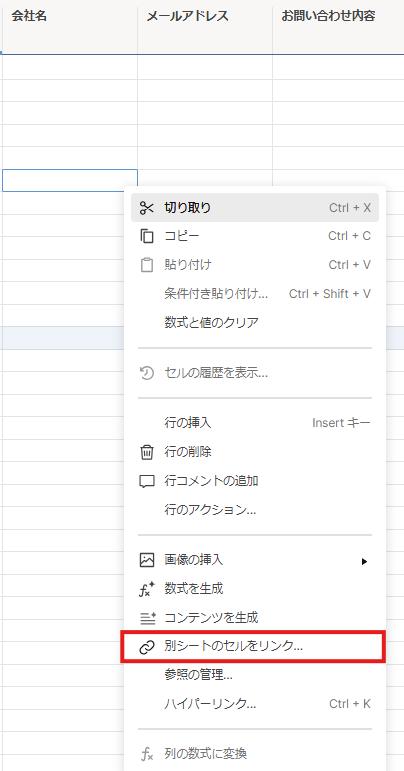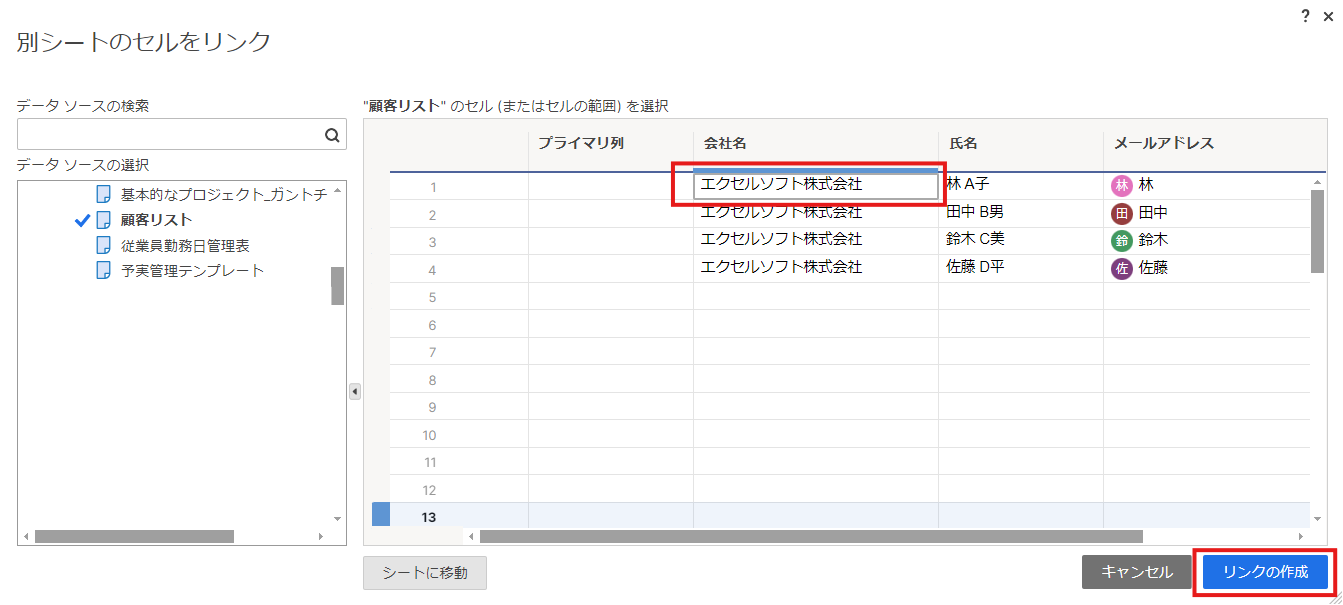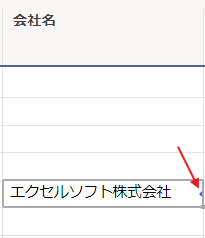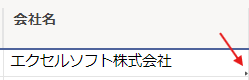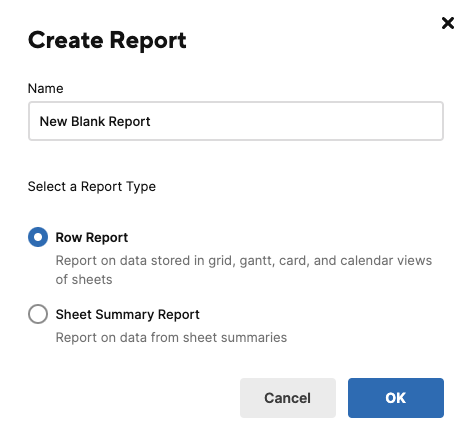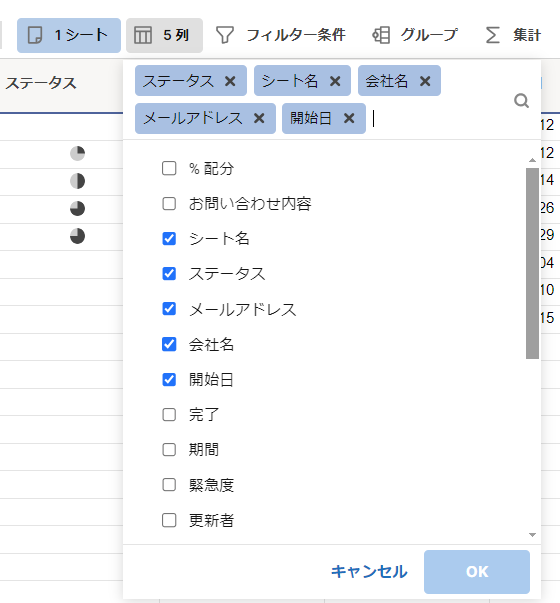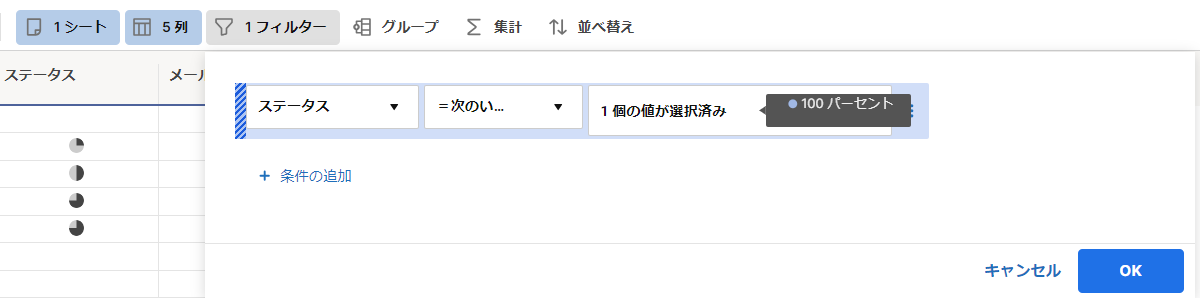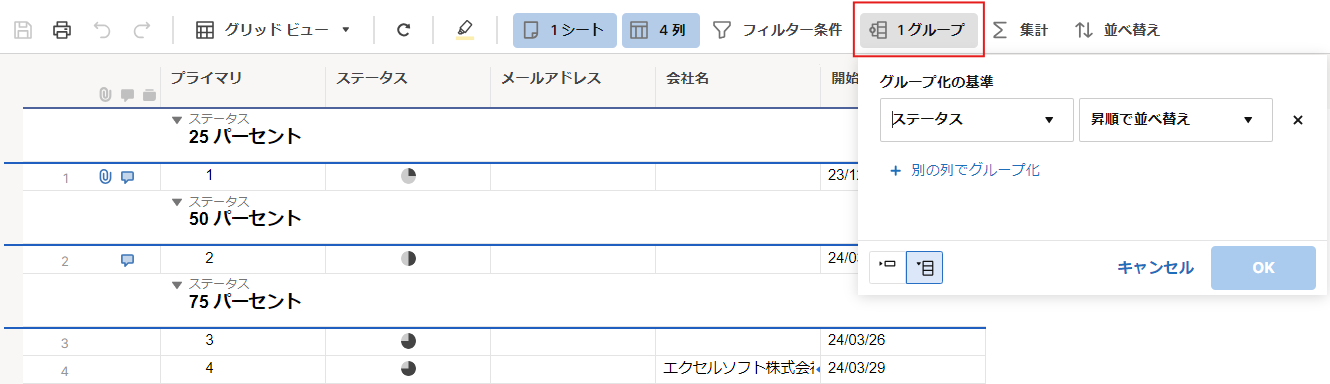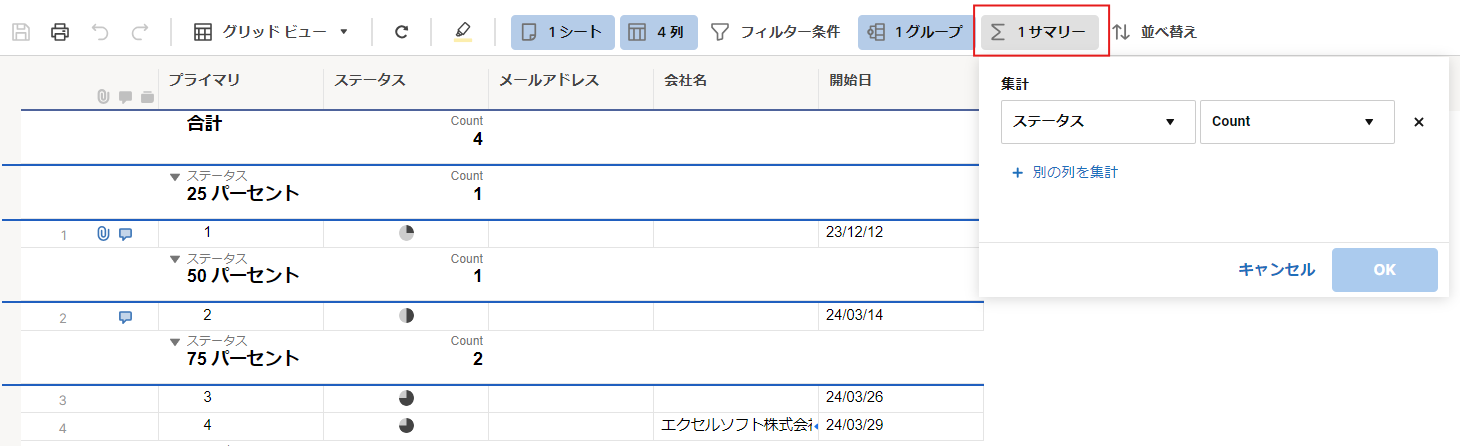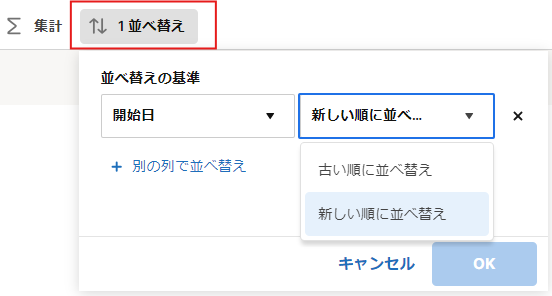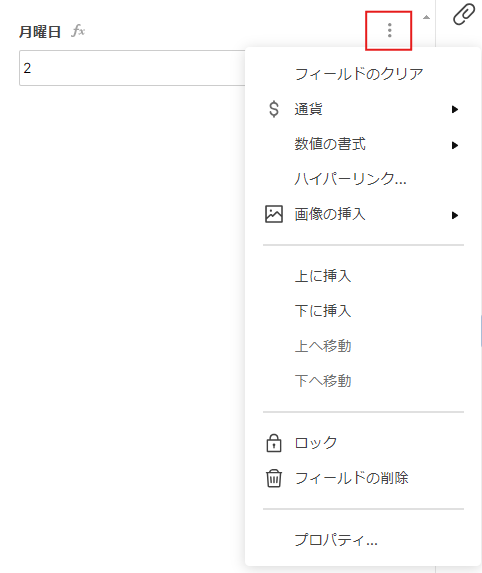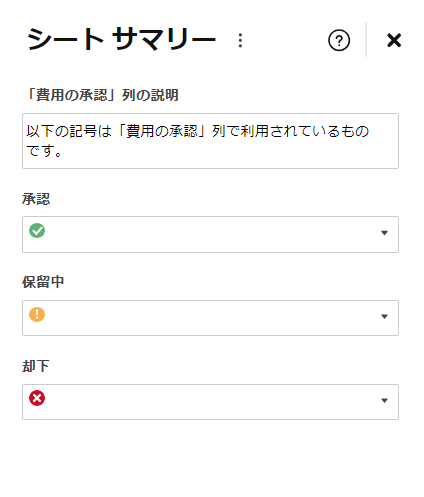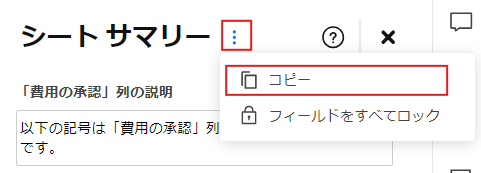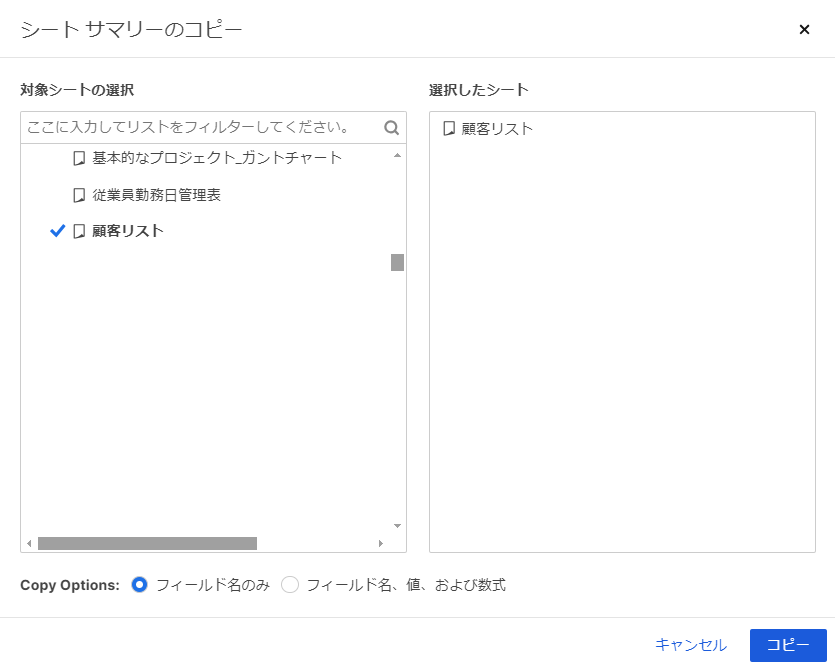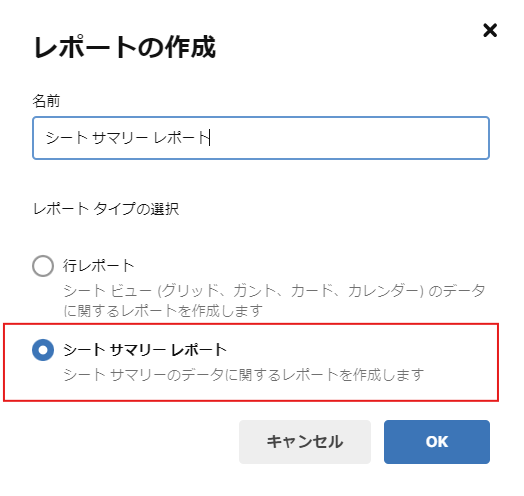中級者向け使い方ガイド
このラーニング トラックは、Smartsheet のチーム間で変更の追跡や作業の自動化を開始するために役立ちます。
Smartsheet では、作業プロセスを自動化したり、リアルタイムで作業を追跡できるので、あらゆるユーザーの生産性を向上させることができます。 このラーニング
トラックでは、フォームを使用して簡単にデータを収集する方法や、シートでのアクティビティを追跡して表示する方法、並べ替えのカスタマイズやフィルター ビューについて習得します。
また、ワークフローを自動化する方法や、アラート、リマインダー、更新リクエスト、承認などを使ってアクションを実行する方法も学びます。
最後に、複数のシートにわたるデータを表示し、ビジネスに関する主要な質問に答えるために、セル リンクとレポートを使用する場合についてのベスト プラクティスを確認します。
トップへ
フォーム
Smartsheet フォームを使用すると、誰からでも素早く簡単にデータを収集して対応することができます。
条件付きロジック を使用してフォームを作成すれば、回答者に対し、その回答者に関連する質問を提示することができます。 また、背景色、ロゴ、テキスト、画像、GIF などを使用して、フォームをブランド化することもできます。
さらに、フォームを共有して、同僚、請負業者、クライアントなどが、どこにいてもデスクトップやモバイル デバイスから情報やファイルを簡単に送信できるようにすることも可能です。
フォームを使用すれば、あらゆる関係者からエラーのない統一されたデータを簡単に収集し、それらをシートに直接保存して、アクションを起こすことができます。
フォームは、現場データの収集、リクエスト管理、イベント登録者の管理、カスタマー フィードバックのリクエスト管理、収集などに最適です。
フォームを使用して情報を収集する
フォームを作成して共有することで、Smartsheet
内で情報を収集し整理することができます。フォームを作成して共有すると、フォームのエントリが送信されるたびに、その内容が新しい行としてシートの一番上または一番下に追加されます。
フォームを使用して、アンケートの回答やプロジェクトへのリクエストの収集、または製品注文の受け付けなどを行うことができます。
フォームにアクセスできるユーザーなら誰でも、フォームを使ってシートに情報を送ることができます。
フォームのエントリが送信されると、シートに新しい行が作成されます。既存の行を編集してもらいたい場合は、更新リクエストを送信します。
新しいフォームを作成する
- フォームを作成するシートを開きます。
- シート左上で [フォーム] > [フォームの作成] の順にクリックします。
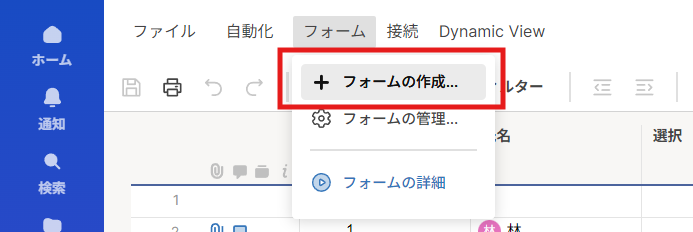
新しいフォームを作成すると、シートのすべての列 (「システム」列を除く) が自動的にフォームに追加されます。各フィールドは、それに対応した列のタイプと同様の機能を果たします。
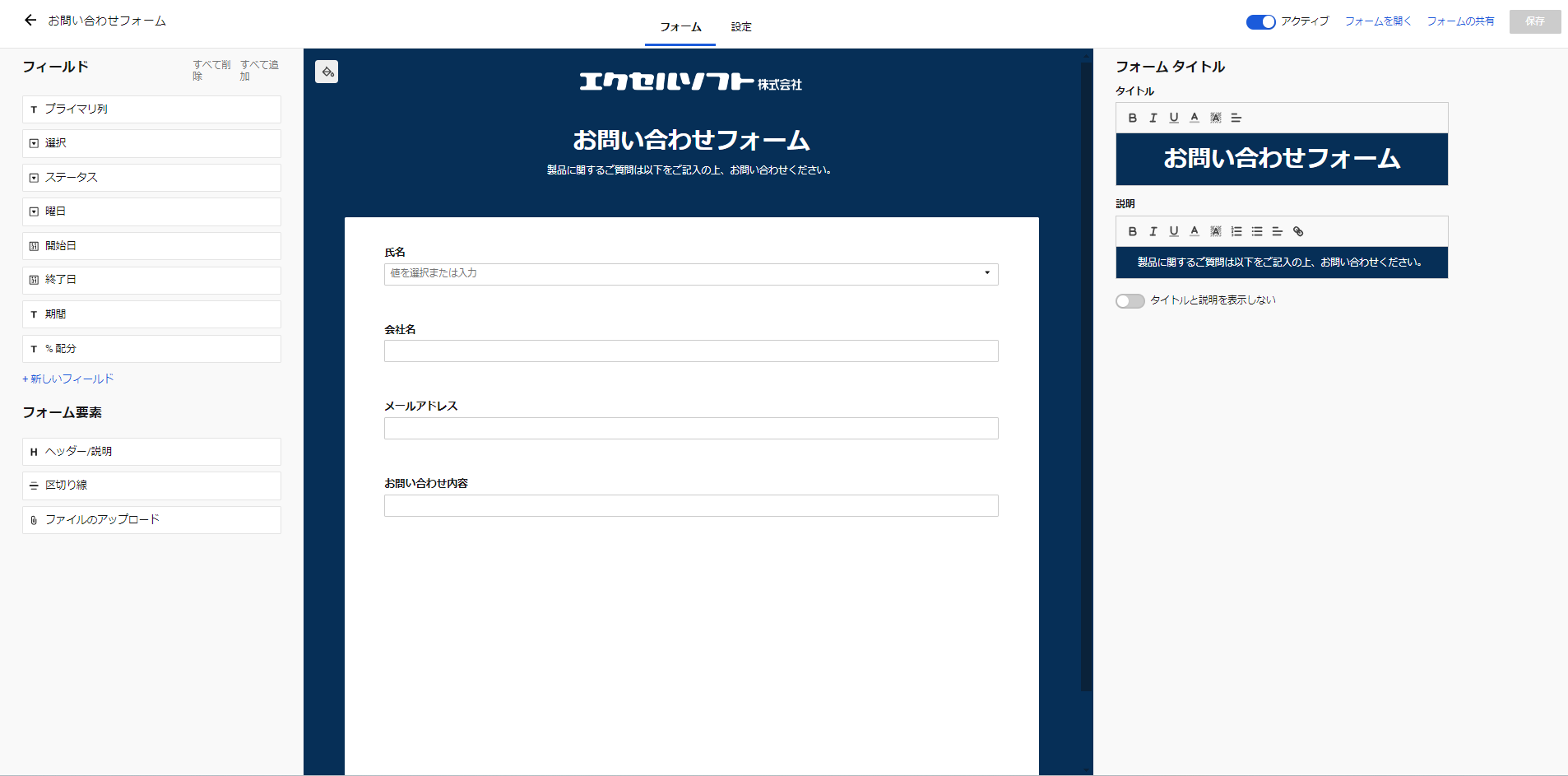
既定では、フォームのタイトルにはシート名が、各フィールドには対応するシートの列名が表示されます。
連絡先リストとドロップダウン リストには [リスト値のみに制限]
チェックボックスが含まれます。このチェックボックスをオンにすると、フォームを使って送信するユーザーは、列の値にリストされている値からのみ選択できます。[リストのみに制限] する機能は、シート内の [列プロパティ編集] から変更が可能です。フォーム エディターからは変更できません。
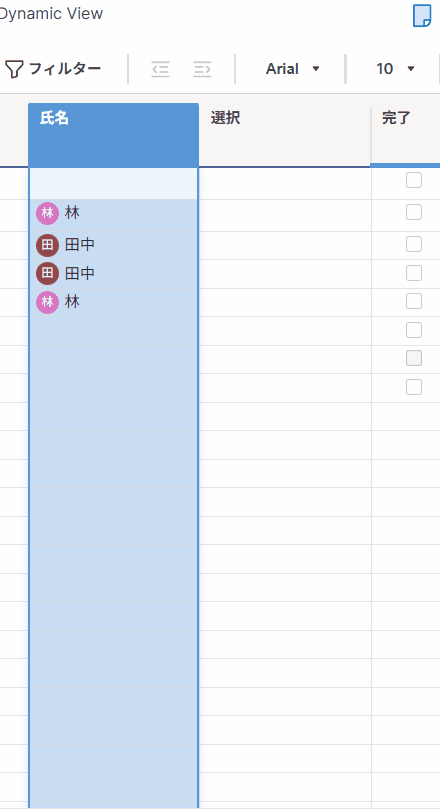
- 中央のフォーム プレビューから要素を選択し、右パネルに表示される設定を編集します。
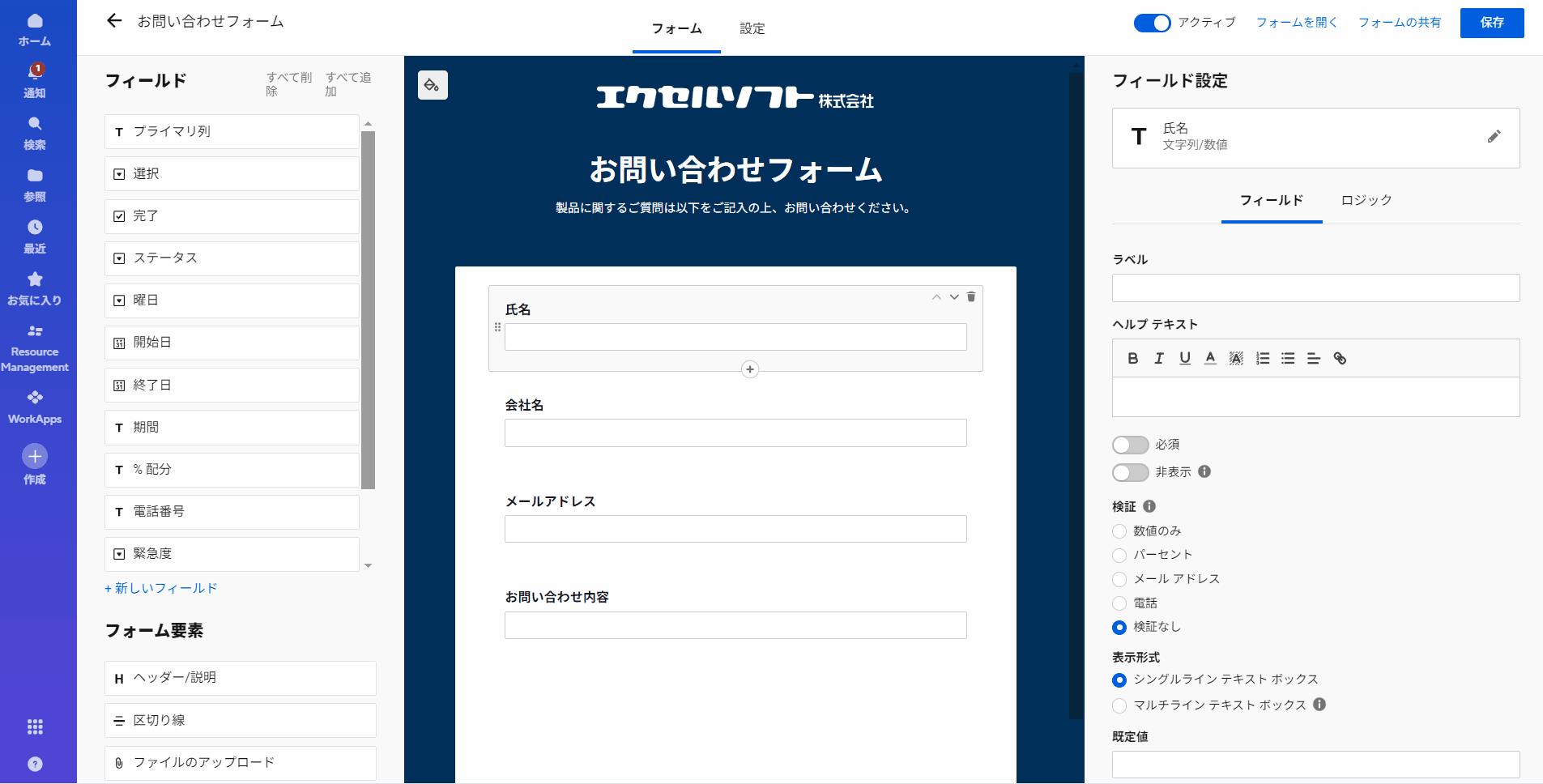
- フォーム ビルダーの上部にある [設定] を使用して、フォーム レベルの設定を調整します。
- フォームの設定が完了したら、右上の [保存] を選択して変更を保存します。
フォーム フィールドの文字数制限
この表は、フォームで使用できるフィールドに制限がある場合の制限を示したものです。
| フィールド名 |
文字数制限 |
| フォーム タイトル |
100 |
| フォームについての詳しい説明 |
100 |
| フォームのフィールド ラベル |
100 |
| フォーム フィールドについての詳しいヘルプ テキスト |
制限なし |
| ヘッダー |
100 |
| 説明についての詳しいテキスト |
4000 |
| 確認メッセージ |
4000 |
| 回答フィールド |
4000 |
プレビューおよび表示共有オプション
- [フォームを開く] を選択してフォームをプレビューし、適切に設定されていることを確認します。
フォームのプレビュー後、フォームが表示されているブラウザー タブを閉じます。
- [フォームの共有] を選択して、フォームを直接 Smartsheet から電子メールで送信するか、フォーム リンクをコピーするか、ダッシュボードや Web ページに埋め込みます。
- フォーム エディターの左上にある左向き矢印を選択してウィンドウを閉じると、シートに戻ります。
作成したフォームの名前がフォーム マネージャーに表示されます。フォーム マネージャーでは、フォームの配布、フォームのプロパティの表示などを実行できます。
フォームを共有すると、他のユーザーがそのフォームを使用してシートに情報を追加できるようになります。フォームのエントリは、送信されると、それぞれ新しい行としてシートに表示されます。
フォームを編集しても、フォームへのリンクは変わりません。行った変更は、保存するとフォームに表示されます。
トップへ
変更の強調表示
Smartsheet には、シートが変更された場合に最新の状態を確認できるさまざまな機能があります。
- [変更の強調表示] を使って、前回シートを閲覧してから変更されたセルをすばやく確認できます。
- [セルの履歴を表示] を使って、以前のセルの内容を表示できます。
- シート、レポート、およびダッシュボードの閲覧履歴 (閲覧者、閲覧日時) をアクティビティ ログで確認できます。
ステップバイステップの手順に従って変更の強調表示を有効にします。
シートに対して行われた変更を強調表示する
シートに加えられた変更をすばやく特定して確認するには、[変更の強調表示] を使用します。
変更の強調表示 (オンまたはオフ) を切り替える
- シートを開き、ツールバーの [変更の強調表示]
 をクリックします。
をクリックします。
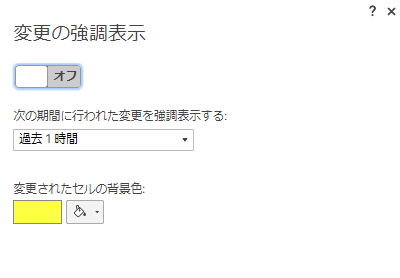
- スライダーをクリックして、[変更の強調表示]を [オン] にします。
- [次の期間に行われた変更を強調表示する] で、目的の時間間隔を選択します。
[シートの最終表示日時] オプションを有効にすると、自分がシートを最後に表示してからの変更が強調表示されます。シートを表示した他のユーザーには、彼らがシートを最後に表示してからの変更が表示されます。
- [背景色]
 をクリックして、強調表示の色を設定します。
をクリックして、強調表示の色を設定します。
- ウィンドウの右上隅にある [X] をクリックしてウィンドウを閉じ、設定を保存します。
強調表示が表示されるユーザー
[変更の強調表示] をオンまたはオフにしてシートを保存すると、シートを共有されているすべてのユーザに対して強調表示がオンまたはオフになります。
指定の期間にコメントが追加されたり、添付ファイル/リンクが追加/編集されたりした場合は、該当行のアイコンが強調表示されます (コメント自体への変更は強調表示されないことに注意してください)。
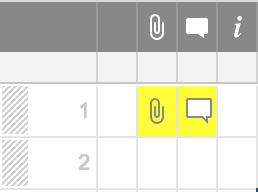
変更の詳細 (変更日時、変更したユーザーのメール アドレス) を確認するには、セルを右クリックして [セルの履歴を表示] を選択します。
シートに変更が加えられたときに電子メールでアラートを受信するように通知を設定することもできます。
変更の強調表示の設定
変更の強調表示には 8 つの設定項目があります。 シートにアクセスすると、設定が分単位で更新されます。 次の表は、2020 年 12 月 12 日の午後 6:00
に表示されたときに強調表示される変更の概要を示しています。
| 次の期間に行われた変更を強調表示する |
2020 年 12 月 12 日の午後 6:00 に表示されたシート |
2020 年 12 月 12 日の午後 6:15 に表示されたシート |
| 時間 |
2020 年 12 月 12 日の午後 5:00 以降 |
2020 年 12 月 12 日の午後 5:15 以降 |
| 今日 |
2020 年 12 月 12 日の午前 12:00 以降 |
2020 年 12 月 12 日の午前 12:00 以降 |
| 日 |
2020 年 12 月 11 日の午後 5:00 以降 |
2020 年 12 月 11 日の午後 5:15 以降 |
| 過去 3 日間 |
2020 年 12 月 9 日の午後 5:00 以降 |
2020 年 12 月 9 日の午後 5:15 以降 |
| 過去 7 日間 |
2020 年 12 月 5 日の午後 5:00 以降 |
2020 年 12 月 5 日の午後 5:15 以降 |
| 過去 30 日間 |
2020 年 11 月 12 日の午後 5:00 以降 |
2020 年 11 月 12 日の午後 5:15 以降 |
| カスタム日付 |
(選択した日付) の午前 12:00 以降 |
(選択した日付) の午前 12:00 以降 |
| このシートの最終表示日時 |
シートを表示している人のためにシートが最後に更新された日時以降 |
シートを表示している人のためにシートが最後に更新された日時以降 |
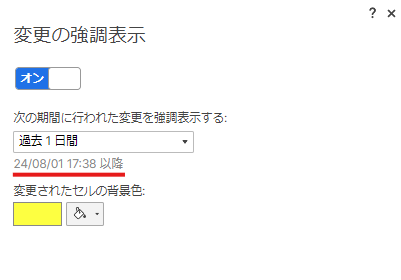
トップへ
アクティビティの追跡と表示
Smartsheet アイテムに加えられた変更を表示する
必要なライセンスと権限
シート所有者と管理者は、列の追加や変更が可能です。ライセンスが必要です。アクティビティ ログを使用するには、シートへの編集者以上の共有権限を持つメンバーである必要があります。
アクティビティ ログ機能は、ビジネス プランおよびエンタープライズ プランでのみ使用できます。
Smartsheet アイテムに加えられた変更を確認するには、セルの履歴を確認したり、システム列を含めたり、アクティビティ ログを使用して行えます。
セルの履歴
セルを右クリックして [セルの履歴を表示] を選択すると、セル レベルで行われた変更のログ、変更者、変更日時が表示されます。
必要に応じて、情報を選択し、キーボード ショートカットの Ctrl + C (Mac の場合は Command + C) を使用して前の変更をコピーし、Ctrl + V (Mac の場合は Command + V)
を使用してその情報をセルに貼り付けることもできます。
システム列更新日時および更新者は、各行の最終更新日の時刻と変更を加えた共同作業者を表示します。
アクティビティ ログ
右の機能バーにある アクティビティ ログ アイコン  をクリックすると、アイテムに加えられたすべての変更、変更者、変更日時のリストが表示されます。 これには、行の削除 (削除されたデータを含む)、アイテムを表示したユーザー、共有権限の変更などの変更が含まれます。
をクリックすると、アイテムに加えられたすべての変更、変更者、変更日時のリストが表示されます。 これには、行の削除 (削除されたデータを含む)、アイテムを表示したユーザー、共有権限の変更などの変更が含まれます。
アクティビティ ログはフィルターしてエクスポートできます。
アクティビティ ログはビジネス プランおよびエンタープライズ プランのみ利用可能です。
アクティビティ ログで変更を追跡する
アクティビティ ログで追跡できる内容
アクティビティ ログを使用すると次の一般的なアクションを追跡できます。
- シート、レポート、またはダッシュボードの閲覧者
- シート、レポート、またはダッシュボードが誰に共有されたか (または誰の共有が解除されたか)
- シートのみ: 行われた変更の種類と詳細
- 例: 行 4 で、田中 一郎 がステータスを「進行中」から「完了済み」に変更した
- 変更を行ったユーザーの名前
- 変更が行われた日付と時刻
- ワークスペースの共有
レポートのセルと行に加えられた編集を確認するには
これらの変更の記録は、レポートのアクティビティ ログではなく、元のシートのアクティビティ ログ ダイアログにのみ表示されるので、レポートのセルや行の変更を追跡する必要がある場合は、元のシートに移動します。
はじめる前に
アクティビティ ログについて知っておくべきその他の点を以下に挙げます。
- アクティビティ ログには、直近のセルの変更が表示されます。特定のセルの履歴を表示するには、セルを右クリックして [セルの履歴を表示...] を選択します。
- アクティビティ ログを閉じると、フィルターは自動的にクリアされます。アクティビティ ログのフィルターは保存することも、シートの共同作業者と共有することもできません。
- Smartsheet のユーザー名を辿ることができないアクションがあります。たとえば、誰かが電子メールの添付ファイルとしてシートやセルの行を送信した後、あなたが Smartsheet
にログインせずにその添付ファイルをダウンロードした場合です。Smartsheet はアクティビティを追跡および記録しますが、ログ エントリには download@smartsheet.com
というユーザー名が表示されます。
- ダッシュボードには編集者の共有権限レベルがありません。ダッシュボードのアクティビティ ログを表示できるのは、管理者と所有者のみです。
アクティビティ ログ エントリを表示する
- アクティビティ ログ ダイアログを開く方法は 2 つあります。
- メニュー バーで、[ファイル] > [アクティビティ ログの表示...] を選択します。
- 右側のバーからアクティビティ ログ ダイアログを開く
- 右側のバーで、アクティビティ ログ アイコンを選択します。
API の影響を受けたシートの変更
一部の組織では、Smartsheet アプリケーション プログラミング インターフェイス (API) を活用するカスタム ソリューションを作成または使用しています。Smartsheet Pivot
アプリがその一例です。API がシートのコンテンツに影響を与えている場合、「日付」列の横に「API - 統合アプリ」の画像が表示されます。
アクティビティ ログ エントリをフィルターする
[アクティビティ ログの表示] ダイアログでは、誰がいつ行を削除したか、ユーザーがいつシートを表示したかなど、シートのアクションを見ることができます。アクティビティ ログ
ダイアログのレポートには、既定で過去 7 日間のイベントが表示されます。
アクティビティ
ログでフィルターを使用すると、確認したい履歴のみを表示できます。特定の日付範囲のアクション、特定の種類のアクション、シート上でアクションを行っていた特定のユーザーなど、さまざまなフィルターを適用できます。
アクティビティ ログにフィルターを適用する
- [アクティビティ ログの表示] ダイアログで、[フィルター] セクションを展開します。
- 以下のいずれかを選択します。
- [アクション]: アクティビティの種類でアクティビティ ログをフィルターします
- [共同作業者]: アクションを実行したユーザー
- [日付範囲]: アクションを表示したい日付の範囲
- [適用] を選択します。
フィルターをクリアする場合は、[フィルターのクリア] を選択します。
アクティビティ ログをエクスポートする
アイテムのアクティビティ ログをダウンロードして、シートのアクティビティの記録を追加で保持できます。それぞれのダウンロードは、90 日分のシート アクティビティ データに制限されています。
アクティビティ ログをエクスポートするには
- シートまたはレポートのメニュー バーで、[ファイル] > [アクティビティ ログの表示...] を選択します。
- [日付範囲] セクションで、開始日と終了日を選択します。
- オプション: [アクション] および [共同作業者] フィルターで、追加のオプションを選択します。
- [ダウンロード] を選択します。
Smartsheet アカウントに関連付けられているアドレスに、ファイルへのリンクが電子メールで送信されます。
- 電子メール内のリンクを選択して、アクティビティ ログをダウンロードします。
シート名に特殊文字が含まれている場合、アクティビティ ログの CSV
をエクスポートする際に、ファイル名から特殊文字を削除しなければならない場合があります。| (パイプ) や* (アスタリスク) など特定の記号を使用すると、ファイルを開いた際に破損しているように見えます。
エクスポートされたファイルが届くタイミング
Smartsheet でファイルが生成され、ダウンロード リンクが送信されるのにかかる時間はその都度変わります。[ダウンロード]
を選択すると、ファイルへのリンクが記載されたメッセージが翌営業日に届きます。
シートのスナップショットをリクエストする
ライセンスを持つシート所有者または管理者は、シートのセルや列に加えられた変更のスナップショットをリクエストできます。
シートの変更のスナップショットをリクエストするには
- シートのアクティビティ ログ ダイアログを開きます。
- [日付範囲] セクションで、必要に応じて開始日と終了日を修正します。
- 特定の変更に移動してその行を展開し、[スナップショットのリクエスト] を選択します。
電子メール経由で、スナップショットがシート所有者に Excel ファイルで送信されます。Excel ファイルには、シート データ、シート
サマリー、コメントのみが含まれています。条件付き書式、添付ファイル/リンク、通知、セルの履歴、および Excel と互換性のない数式 (列の数式、@行、@セル、シート間の数式など) は対象外です。
特定のシートについて、送信できるスナップショット リクエストは 1 つだけです。最初のリクエストが完了したら、追加のリクエストを送信できます。
アクティビティ ログのカードビュー関連のアクション
アクティビティ ログ ダイアログに表示されるアクションの中には、全体的な変更を説明するものの、その変更の詳細に関する背景情報を提供しないものがあります。以下に、表示される可能性のあるアクションとその意味を示します。
- カード ビュー: 「カードが並べ替えられました」→ 1 つまたは複数のカードをある位置から別の位置に手動でドラッグし、別のレーンまたは同じレーンの別の位置にドラッグした場合です。
- カード ビュー: 「カードが間接的に並べ替えられました」→
カードが他の手段によって移動された場合です。たとえば、あるカードを同じレーンの任意の位置や別のレーンに手動でドラッグすると、他のカードは間接的に上位または下位に移動します。また、グリッド ビューやガント
ビューでタスクを別のユーザーに割り当てたり、行のリスト オプションを変更したりするなどの変更を行った場合も、カードが間接的に並べ替えられることがあります。
アクティビティ ログを表示できるユーザー
| 共有権限レベル |
アクティビティ ログの表示 |
アクティビティ ログのエクスポート |
| 所有者* |
✔ |
✔ |
| 管理者 |
✔ |
✔ |
| 編集者** |
✔ |
× |
| コメント者 |
× |
× |
| 閲覧者 |
× |
× |
*シートの所有者のみが、シートの作成アクティビティを表示できます。ただし、シートの所有権を移行した場合、新しい所有者はシートの作成時からのアクティビティ ログをすべて表示できます。
**ダッシュボードには編集者共有権限レベルはありません。ダッシュボードのアクティビティ ログは管理者および所有者のみが閲覧できます。
トップへ
並べ替えとフィルター
並べ替えとフィルター機能を使って、シートのデータの表示方法を変更できます。2 つを同時に適用することはできないため、どちらがより役立つのかをあらかじめ検討しておきます。
並べ替えを使用すると、データ全体または一部を昇順または降順に並べ替えることができます。並べ替えをして保存をすると、作業内容を元に戻すことはできません。そのため階層がある場合は、保存をする前に親行を含めたシート内のすべての行が含まれていることを必ず確認する必要があります。
フィルターを使用すると、指定の条件に基づいてシートにある情報を表示したり非表示にしたりすることができます。シート全体のレイアウトは変わらないため、便利です。フィルターを保存して、シートを共有されているユーザーにそのフィルターを共有することも可能です。
また、共有されているユーザーがシートを開いた際に、既定のフィルターを適用済みのシートを表示するように設定できます。
行を並べ替えてデータを整理
データを昇順または降順で整理するには、行の並べ替えコマンドを使用します。 並べ替える際には、操作するデータの量について 2 つの選択肢があります。
シート内のすべての行を並べ替えることも、選択した行のみを並べ替えることもできます。
並べ替えを行う際には、以下の点に注意してください。
- 並べ替えは、シートの既存の行に対してのみ実行されます。 新しい行が追加された場合は、新たに追加された行を組み込むために並べ替える必要があります。
- シートを保存した後は、並べ替えを元に戻すことはできません。行が希望の順序で並べ替えられていることを確認した上でシートを保存するようにしてください。
- 編集者はシートを並べ替えることはできますが、ロックされた行を並べ替えることはできません。 [行の並べ替え]
オプションが使用できないように見え、編集者の権限でシートを共有されている場合、並べ替えを試みる前に、ロックされている行の選択を解除してください。
- シートにフィルターが適用されている場合、行の並べ替えコマンドは使用できません。
並べ替える前に、まずフィルターが適用されていないことを確認する必要があります。フィルターのシートへの適用を解除するには、フィルター メニューから [フィルター オフ] を選択します。
すべての行の並べ替え
- 列ヘッダーを右クリックして、[行の並べ替え] を選択します。
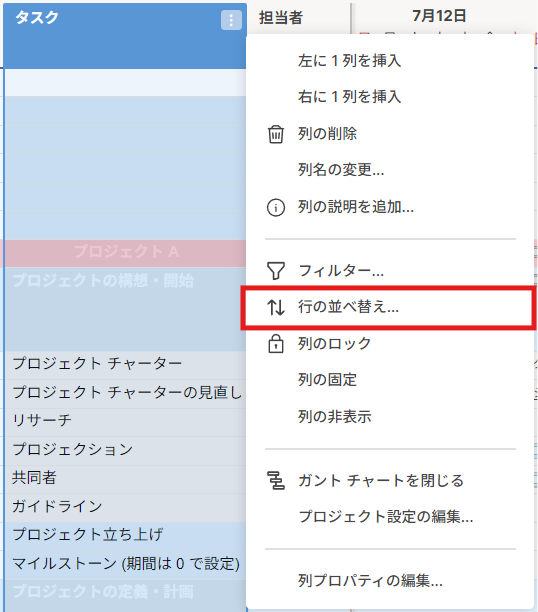
[並べ替え] ウィンドウが表示されます。
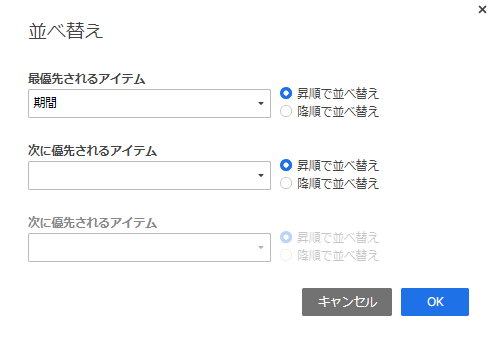
- 並べ替え条件を指定し、[OK] をクリックします。
行の選択範囲を並べ替える
- 該当の行を Shift キーを押しながらクリックして選択します。
- 選択した領域を右クリックして、[行の並べ替え] を選択します。
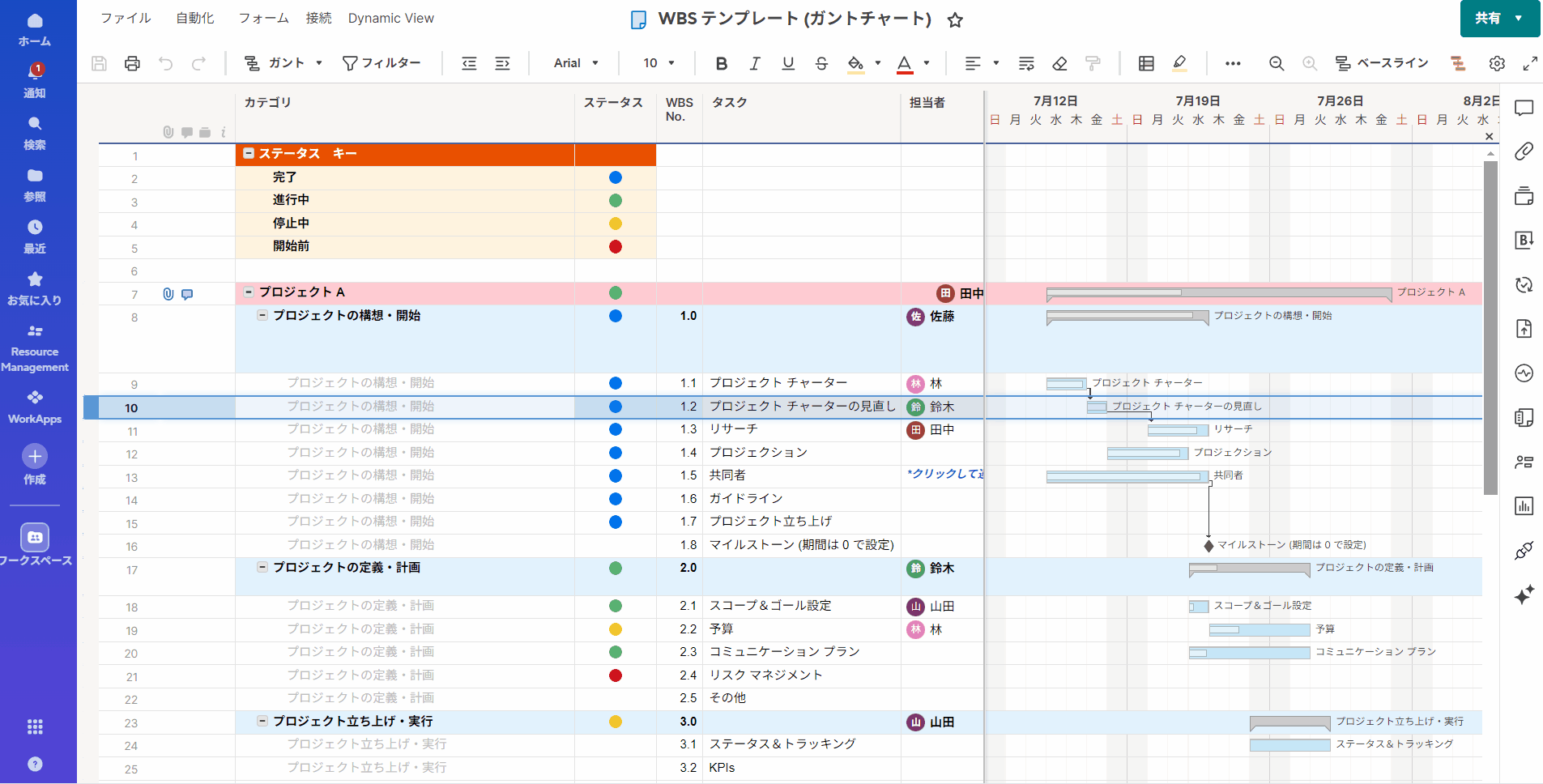
- [並べ替え] フォームに並べ替え条件を入力し、[OK] をクリックします。
さまざまなデータ タイプを並べ替える方法
並べ替えるデータ タイプが結果に影響します。 いくつかの例をご紹介します。
- 階層: サブアイテムを作成している場合、サブアイテムは並べ替えられますが、親行の下からは移動しません。 同様に、親行も、親子関係が維持されたまま並べ替えられます
(親行の下にサブアイテムがある状態)。
- ドロップダウン リストで作成されたデータ: ドロップダウン リスト タイプの列を並べ替えると、アイテムはドロップダウン リストの値の順序で並べ替えられます。
列ヘッダーをダブルクリックし、[列プロパティの編集] を選択して、これらの値を表示/編集したり、順序を変更したりします。
- 列タイプが [白黒の丸] のセルの値: 昇順で並べ替えると、値はすべて白 > 1/4 が黒、3/4 が白 > 半分が黒、半分が白 > 3/4 が黒、1/4 が白 > すべて黒 >
空白の順になります。
- 赤黄緑のライト: 昇順で並べ替えると、値は赤 > 黄 > 緑 > 空白の順になります。
- 文字と数値の混合: 文字で始まり、数値を含む値は、最初にアルファベット順に並べ替えられ、次に左端の桁から番号順に並べ替えられます。 たとえば、値 Q1、Q2、Q3、Q12
は、Q1、Q12、Q2、Q3 に並べ替えられます。
レポートの並べ替え動作
レポートを並べ替えると、アイテムは昇順または降順で並べ替えられます。 元のシートのドロップダウン リスト
タイプの列で並べ替える場合、アイテムは、そのアイテムが含まれる元のシートの所定のドロップダウン値に基づいて並べ替えられません。
レポートは複数のシートから取り込むことができ、同じ名前および列タイプの列が統合されます。 ドロップダウン リストの列の値がシート間で異なる場合 (例: あるシートでは a、b、c、d、別のシートでは 1、2、3、4
の場合)、レポートは統合された列でどの並べ替えを優先するかを決定できません。
ステップバイステップの手順に従ってシートのフィルターを作成・共有する方法をご確認ください。
フィルターを作成してデータの表示/非表示を切り替える
適切な権限があれば、フィルターを作成して、自分で使用したり、ほかのユーザーと共有したりすることができます。
たとえば、[現在のユーザー] フィルターを共有として作成すれば、自分のシートの共同作業者全員がそれぞれに割り当てられているタスクをすばやく確認できます。
注意点
こちで解説している共有フィルター機能は、ビジネス プランおよびエンタープライズ プランでご利用いただけます。
フィルターを使った作業に必要な権限
フィルターを使ってシートで何ができるかは、そのシートにどのような共有権限を有しているかで異なります。
| フィルターを使った作業 |
閲覧者 |
編集者 |
所有者または管理者 |
| 「無題のフィルター」を作成する |
可 |
可 |
可 |
| 作成されたフィルターを適用する |
可 |
可 |
可 |
| 再利用のためにフィルターに名前を付ける |
不可 |
可 |
可 |
| シートの全共同作業者に共有すべきフィルターを指定する (ビジネス プラン以上) |
不可 |
不可 |
可 |
フィルターの作成と使用
「無題のフィルター」でデータをフィルターする
シートへのアクセス権がある場合、「無題のフィルター」を作成して、最適な方法でシートのデータを閲覧することができます。「無題のフィルター」構成は、各ユーザー固有の構成になります。
- ツールバーで、[フィルター] > [新しいフィルター] をクリックします。[新しいフィルターの作成] ウィンドウが開きます。
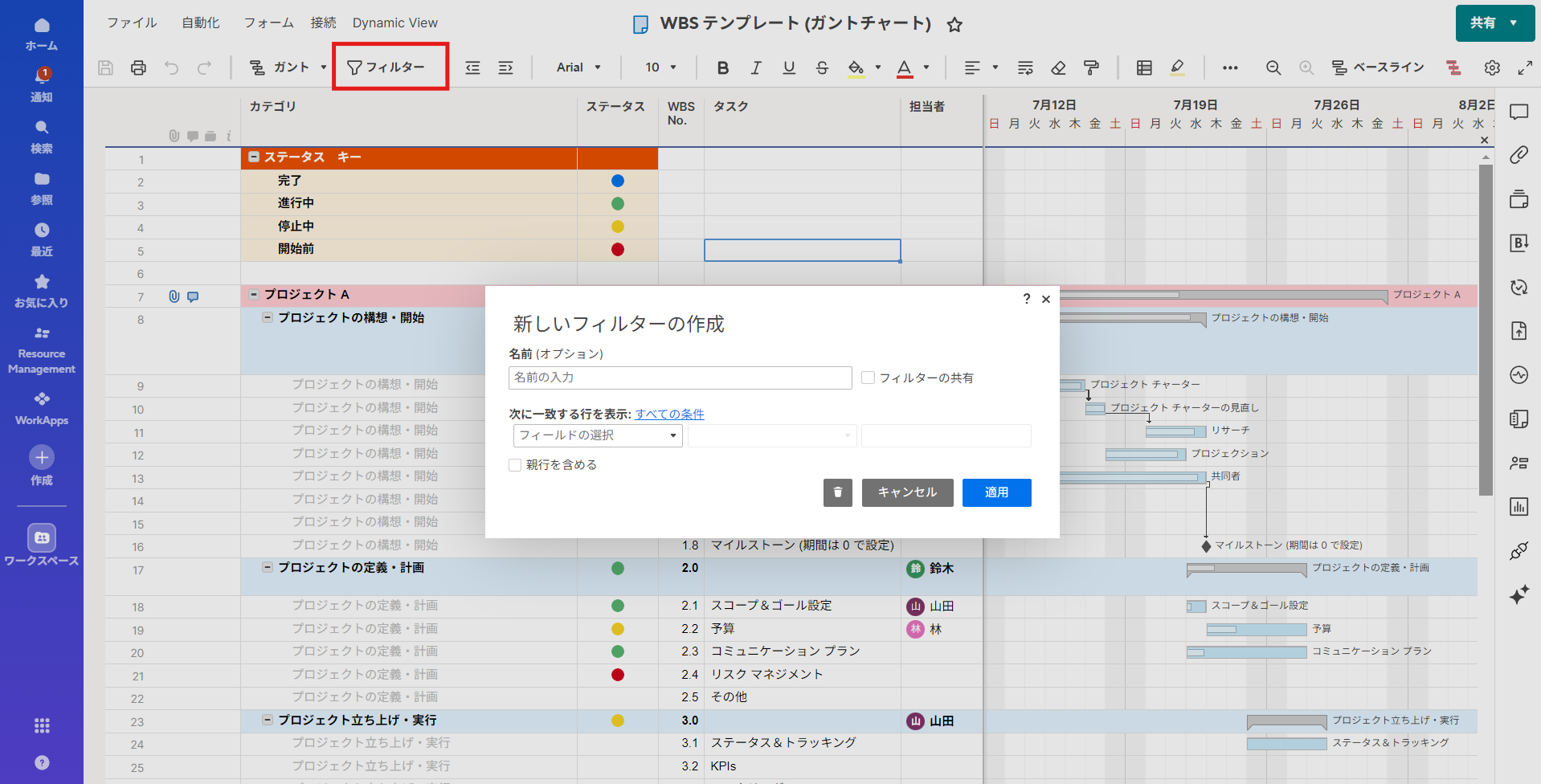
- [新しいフィルターの作成] ウィンドウで、[次に一致する行を表示] の下から、シート内のデータに適用する条件を選択して [適用]
をクリックすると、フィルターの結果が表示されます。
[フィルター] メニューには「無題のフィルター」と表示され、指定した条件に従ってデータがフィルターされていることが確認できます。
特定のデータ
タイプにしか使用できない条件があります。たとえば、「=次を含む値」は文字列と連絡先にしか使用できません。また、「=次の範囲の値」は日付と数値にしか使用できません。
フィルターに名前を付けて保存または共有する
シートに対して編集者以上の権限を持つユーザーは、後で利用するためにフィルターに名前を付けて保存することができます。
シートに対して管理者権限を持つユーザーは、名前を付けたフィルターを共有して、シートにアクセスできるチーム メンバーなら誰でもそのフィルターを適用できるようにすることができます。
注意点
ビジネス アカウントおよびエンタープライズ アカウントを持つユーザーだけが、ほかの共同作業者にフィルターを共有できます。

- [名前] ボックスにフィルター名を入力します。
- [フィルターの共有] チェックボックスをオンにし、シートにアクセスできるすべてのユーザーがそのフィルターを使用できるようにします。
フィルター名の横にある共有マーク  は、それが、シート管理者によって共有用に保存されたフィルターであることを示しています。
は、それが、シート管理者によって共有用に保存されたフィルターであることを示しています。
フィルターを変更する
フィルターは、作成後であっても、いつでもその条件 (シートの情報を表示または非表示にするための条件) を変更することができます。 フィルターの変更方法は次の通りです。
- 変更するフィルターをシートに適用します ([フィルター] メニューから選択)。
注意点
編集者以上の権限がない場合、変更できるのは「無題のフィルター」のみとなります。
- [フィルター] メニューから、フィルターの名前にカーソルを合わせ、
 編集アイコンを選択します。
編集アイコンを選択します。
ウィンドウのタイトルには、変更しようとするフィルターの名前が表示されます。
タイトルを確認して、正しいフィルターを変更するようにしてください。
- [フィルターの編集] ウィンドウで条件を更新し、[適用] をクリックします。
更新後のフィルターがシートに適用されます。
フィルターの適用を解除する
フィルターを解除する (シートへの適用を停止する) には、[フィルター オフ] を選択します。
フィルターを削除する
フィルターを削除 (シートおよびメニューから削除) するには、[フィルター] メニューにてそのフィルターを選択してシートに適用し、[現在のフィルターを削除] を選択します。
条件設定のヒント
フィルターを最大限に有効に活用するにはどのような条件設定がよいのか、ヒントをいくつかご紹介します。
- 条件の適用方法を変える: すべての条件に一致したデータを表示するのか、条件の 1 つにだけ一致したデータを表示するのかを指定するには、[次に一致する行を表示]
の横のリンクをクリックし、[すべての条件] と [少なくとも 1 つの条件] のどちらかを選択します。
- 空白のセルをフィルターする: 「=空白」条件を使用して、データが入っていない行を見つけます。
- 親行を含める: シートに階層がある場合、[親行を含める] チェックボックスをオンにすると、親行を含めてフィルターすることができます。
- 自分に割り当てられたタスクをフィルターする: 「現在のユーザー」フィルターを作成すると、共同作業者は自分に割り当てられたタスクのみを画面に表示できるようになります。
- 「行」のフィルター条件を使用して、クリティカル パス、添付ファイル/リンク、コメント、およびロックされた行を絞り込みます。 詳細については、以下のセクションをご覧ください。
クリティカル パス、添付ファイル/リンク、コメント、およびロックされた行をフィルターする
クリティカル パス、添付ファイル/リンク、コメント、およびロックされた行をフィルター条件として使用すると、特定の行を表示したり非表示にしたりすることができます。 「行」のフィルター条件を使用すると、クリティカル
パスのタスク、添付ファイル/リンク、およびアクションが必要なコメントや、特定のユーザーが編集できないようにロックされた行を絞り込むことができます。
最初のドロップダウン フィールドで「行」を選択するとオプションが表示されます。

フィルターを使用してクリティカル パスを絞り込む
クリティカル パスの行だけを強調する設定をしている場合、「はクリティカル パス上にあります」または「はクリティカル
パス上にありません」というフィルターを条件として適用することで、クリティカル パスの行を表示または非表示にできます。
フィルターを使って、添付ファイル/リンクやコメントを含む行をすばやく見つける
「行」条件を使ってフィルターを作成し、添付ファイル/リンクやコメントを含む行を表示または非表示にすることができます。「には添付ファイル/リンクがあります」または「にはコメントがあります」を条件に使用して、対象となる行のみを絞り込み、添付ファイル/リンクをダウンロードしたり、コメント
スレッドにより迅速に返信したりすることができます。「には添付ファイル/リンクがありません」または「にはコメントがありません」という条件を使うと、添付ファイル/リンクやコメントのある行が非表示になります。
フィルターを使ってロック済み/ロック解除済みの行を見つける
「行はロックされています」または「行はロックされていません」をフィルター条件に使用すると、シートの管理者レベルの共有権限を持つユーザーだけが編集できる行を表示または非表示にできます。
このフィルターを使用すると、編集者権限を持つユーザーは、自分が編集できる行を絞り込むことができます。
トップへ
自動化
手動にて繰り返し実行しているタスクを、次のような柔軟で自動化されたワークフローに置き換えることにより、チームの機動力を上げ、貴重な時間を節約しましょう。
- 変更について重要なアラートを送信したり、期限が近づいていることをリマインダーとして送信したりします。
- コンテンツの更新や承認をリクエストします。
- 行のロックやロック解除を実施したり、異なるシート間で行を移動したりします。
- ユーザーにタスクを割り当てたり、マイルストーンに達した日を記録したりします。
- 複数のシナリオやアクションを組み合わせることで、少ない労力で必要な作業を実施します。
コードを記述しなくても、ビジュアル エディターにてワークフローを作成することで、チームと簡単に共同作業ができます。
自動化されたワークフローは、トリガー、条件、アクションの 3 つで 構成されています。
ワークフローを設定する
ワークフローを作成するには
- シートの左上にある [自動化] を選択します
- [ワークフローの管理...] を選択します
[自動化] ウィンドウが表示されます。
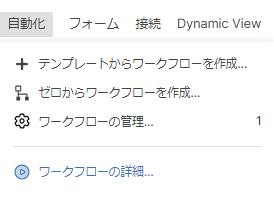
- 右上の [ゼロから作成] を選択します。
ワークフロー エディターが表示されます。
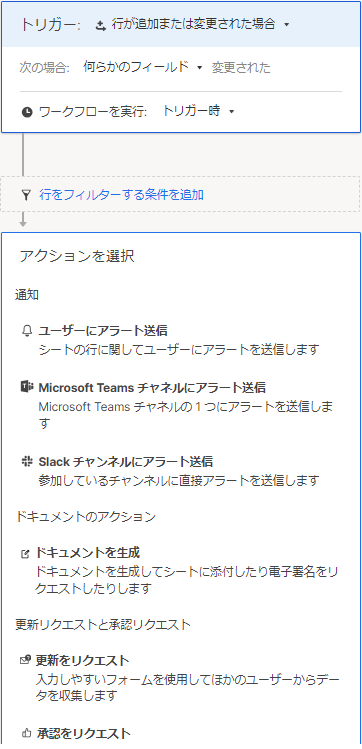
ワークフロー エディターが開いたら、「トリガー」ブロック、「条件」パス/ブロック、および「アクション」ブロックを設定してワークフローを構築します。
- ワークフローにおいてブロックとは、ワークフロー エディターの特定のスペースを占めている何らかのオブジェクトを意味します。
- ブロック同士はパスで接続され、パスは矢印の付いた線で示されます。 1
つのワークフローに複数の条件パスを設定することができます。こうしたパスでは、それぞれのパスの条件に基づいて、異なる結果やアクションが導かれることになります。
ヒント:
条件ブロックとアクション ブロックにパスを設定してワークフローを構築
追加ボタン  を選択し、必要に応じて新しいパスとブロックをワークフローに挿入します。
を選択し、必要に応じて新しいパスとブロックをワークフローに挿入します。
- 条件の追加: ワークフローの現在のパスに含める行をフィルターします。
- 新しい条件パスを追加: 最初の条件に合致しなかった場合に選択する別のルートを定義します。
- アクションの追加: ワークフローの各パスの終端にて、条件に合致しなかった場合のワークフローの動作を定義します。
ヒント:
- パスが複数ある場合、各パスの始端にある条件ブロックが左から右に順番に評価されます。
行の一致および不一致を決定する一番左の条件ブロックでは、そのワークフローにて行がどのパスを通るのかが定義され、そのあとすぐに、選択されたパス上にある後続の条件ブロックおよびアクション ブロックが評価されます。
- 各パスの終端にはアクション ブロックを少なくとも 1 つは置く必要があります。 アクション ブロックの後、必要に応じてさらに条件およびパスを追加することができますが、その後にも必ず別のアクション
ブロックを置く必要があります。
無限の承認ループを防ぐために、シート間の数式またはセル リンクを含むセルは、シートを自動的に変更する自動化
(行の移動、行のコピー、行のロック、行ロックの解除、承認リクエスト) をトリガーしません。 これを回避するには、時間ベースの自動化または定期的なワークフローの使用を検討してください。
トリガー ブロック: ワークフローをいつ実行するかを定義
ワークフローをトリガーする条件を定義できます。 トリガーには以下が含まれます
- 日付に達した場合
- 行が追加または変更された場合
- 行が変更された場合
- 行が追加された場合 (これは、既存の行での変更に対してはトリガーされません)
選択した列で特定の変更が発生した場合のみワークフローがトリガーされるようにするには、[変更内容を指定] を選択します。
たとえば、「ステータス」列が「完了」になった場合にのみトリガーされるワークフローを作成することが可能です。
[ワークフローを実行] ドロップダウンでは、トリガーされた場合にワークフローをすぐに実行するか、時間単位、日単位、または週単位で実行するかを指定することができます。
毎日実行するように設定されたワークフローの場合、シートに対する変更の評価および実行は、シート所有者のタイム ゾーンで午前 12:00 から午前 4:00 に実施されます。 (週単位の場合は、金曜日の午前 12:00
から午前 4:00 に実行されます)
選択した頻度の期間内に複数の行が変更されてシートが保存された場合は、トリガー条件に一致する各行に対してワークフローが実行されます。
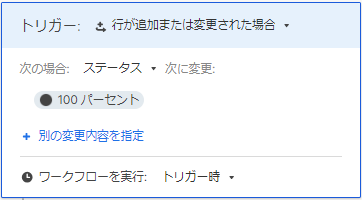
アクション ブロック: トリガーされる自動化タイプを指定
アクション ブロックでは、トリガー時にワークフローが実行する、アラート、リクエスト、またはその他の自動化のタイプを選択できます。 実行されるアクションのタイプについては、次の表を参考にしてください。
| 使用するアラートまたはアクションのタイプ |
使用する状況 |
| アラート |
- 特定の列での重要な変更を通知するため
- 新しいタスクを割り当てられた際に人物に通知するため
- 列が特定の値に設定されたことを把握するため (例: 「ステータス」ドロップダウン列に「禁止」が設定された)
|
| 承認リクエスト |
- 特定のタスクに関する主要な関係者からの承認のため
- 特定のユーザーがアイテムを承認または却下するため (例:
プロジェクトの提案に対するディレクターの承認)
- 特定の条件を満たすアイテムに対する承認のため (例:
アイテムのコストが一定金額を超えた場合に必要となる、財務部門による承認)
|
| 更新リクエスト |
- 特定の列で値が変更されたときに、自動的に作業アイテムに関する最新情報の入力を促すため (例:
行のステータスが「進行中」に変更された場合に、「開始日」を更新するよう担当者にリクエストする)
- 行の複数のセルに対する最新情報の入力を自動的にリクエストするため
(注: 更新リクエストの受信者がシートの所有者または管理者レベルの共有権限を持っている場合、ロックされた行や列を更新リクエストから編集できます)。
|
| 自動行ロック |
- アイテムの承認後に編集できないようにするため
- タスクの完了または終了後に編集できないようにするため
|
| 自動行ロック解除 |
- 前提条件が完了するまでアイテムを編集できないようにすることで、プロセスにてミスが発生しにくいようにするため
|
アクション ブロックを追加する際には、使用するアクションのタイプを選択します。 アクション タイプを選択した後で変更する場合は、ブロックの右上にあるメニュー アイコンをクリックしてアクションを変更します。
メニュー アイコンをクリックすると、[詳細オプション] をクリックして、アラートまたはリクエストに表示される行を設定できるようになります。
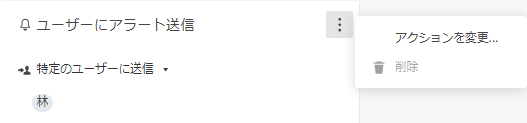
関係者に承認を順番にリクエストする
関係者に承認をリクエストし、一括ではなく順番に送信されるアクションを設定する場合は、単一のパスに複数の承認リクエストを設定できます。
承認リクエストは、リクエストが承認または却下されるまでワークフローを一時停止します。 承認ステータスが更新されると、フローは、承認リクエストの結果を受けたパス上にある、後続の条件およびアクションへと進みます。
承認リクエストの結果を受けたアクションは、承認リクエストのステータスに「承認」または「却下」を入力するものであり、承認リクエストの前に定義された条件は一切考慮されません。
誰かがシートの承認ステータス列を手動で変更すると、ワークフローのトリガーと、トリガーおよび承認リクエストの間の後続の条件ブロックをスキップできるため、元のシートの承認ステータス列をロックするか、承認が必要な人とシートを共有しないことをお勧めします。
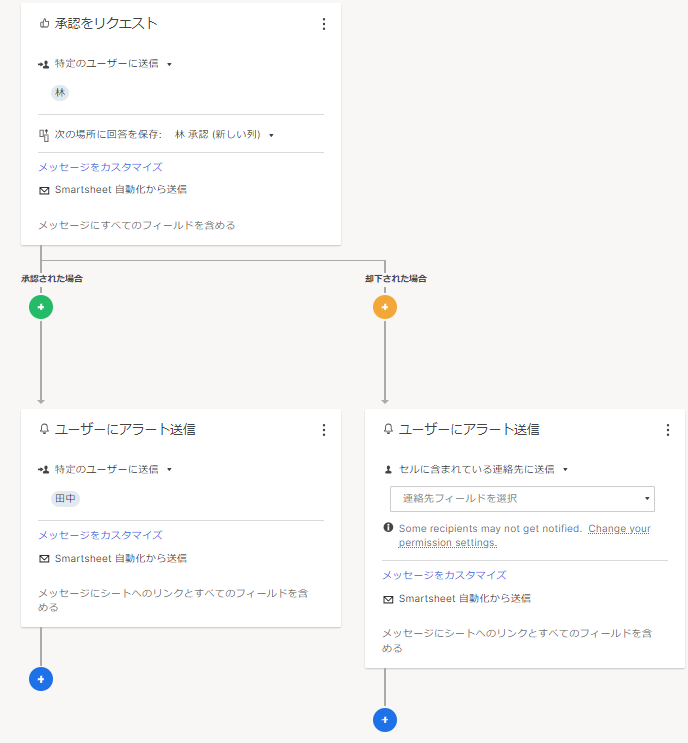
条件ブロック: 送信内容をフィルターする
結果となるアラートまたはアクションに含める行をフィルターする条件は、トリガー ブロックとアクション ブロックの間で定義できます。
また条件パスを追加すれば、指定した条件に基づいて、ワークフローに異なるアラートおよびアクションを定義することも可能です。 たとえば、新しい IT リクエスト
チケットがフォーム経由でシートに追加されたときに、そのチケットに示されている部門、優先度、およびリクエストのタイプに基づいて、特定の受信者ごとに異なるアラートおよびリクエストを送信することもできます。
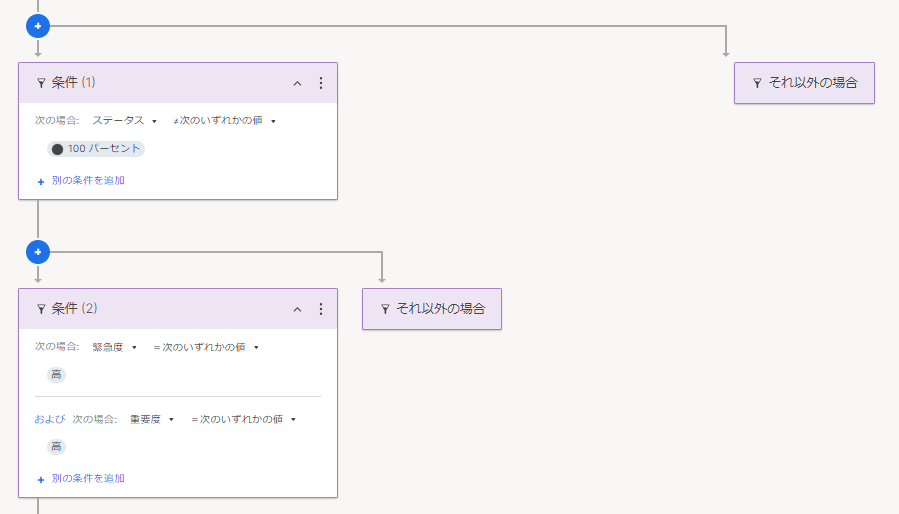
条件ブロックでは、条件間の青色のテキストをクリックすることで、アラートやリクエストに行を含めるために満たすべき条件は 1 つのみでよいのか (or)、
またはすべての条件を満たす必要があるのか (and) を定義することができます。 and 条件と or 条件を合わせて使用したい場合は、同じパス上に条件ブロックを複数作成します。
ワークフロー作成のベスト プラクティス
トリガーを 1 時間前に設定する
アクションが実行される 1 時間前にトリガーが実行されるように設定します。 これにより、技術的な問題によってアクションが時間どおりに実行されなくなることを防ぎます。
ワークフローに名前を付け、保存する
ワークフローのトリガー、条件、パス、アラート、およびアクションを定義したら、そのワークフローを保存しましょう。 ワークフロー エディター右上のテキスト
フィールドにワークフロー名を入力すれば、そのワークフローの目的も一目でわかります。
ワークフローの編集、複製、完全削除
保存したワークフローは、[アラートとアクションの管理] ウィンドウにあるリストから確認できます。 (このウィンドウを表示するには、[自動化] > [ワークフローの管理...]
をクリックします。) このウィンドウ右上のドロップダウンにて、ワークフローのアクティブ化 (無効化、有効化)、編集、複製、削除を選択できます。
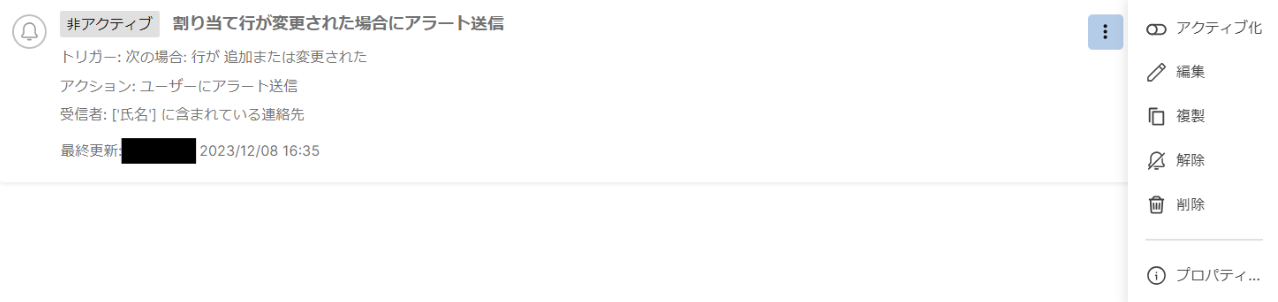
トップへ
アラートとリマインダー
動化されたアラートとリマインダーにより、適切な人が適切な情報を適切なタイミングで取得できます。
- アラートは、シートの変更によって事後的にトリガーされ、重要な情報の更新を関係者に通知します。
- リマインダーは、指定の日付または時刻によって積極的にトリガーされ、タスクの所有者に重要な期限を継続的に通知します。
アラートとリマインダーの両方を個別に設定することも、複数の条件を持つ大規模なワークフローの一部として一緒に設定することもできます。
受信者がシートを共有していない場合でも、定期的に複数の受信者に送信することもできます。
アラートとリクエストの内容をカスタマイズする
ワークフローを設定することにより、毎週、毎日、またはその日の特定の時間にアラートを実行することができます。ワークフローの設定については、「トピック 4: 自動化」をご確認ください。
既存のワークフローを編集するには
- シートの左上で、[自動化] > [ワークフローの管理] を選択します。
- 編集したいワークフローにカーソルを合わせ、[編集] を選択します。
- ワークフロー ビルダーでアラート メッセージの内容を編集します。
変更ベースのワークフローで動的なプレースホルダーを使用するには、トリガー ブロックを [トリガー時]
に設定する必要があります。
ワークフロー内のメッセージをカスタマイズする
[メッセージをカスタマイズ] を選択し、対応するフィールドにメッセージを入力します。
カスタム メッセージを作成する際は、以下の点に留意してください。
- プレースホルダーを作成し、さらにメッセージをカスタマイズするには、波括弧を使用します: {{Task Name}}。
- [メッセージをカスタマイズ] ボックスの文字数制限は 2,000 字までです。
- [メッセージのみ] を選択した場合は、カスタム メッセージを追加する必要があります。それ以外の場合、メッセージは任意です。
- [送信元] ドロップダウンを使用して、メッセージの「送信元」行に表示する内容を設定します。
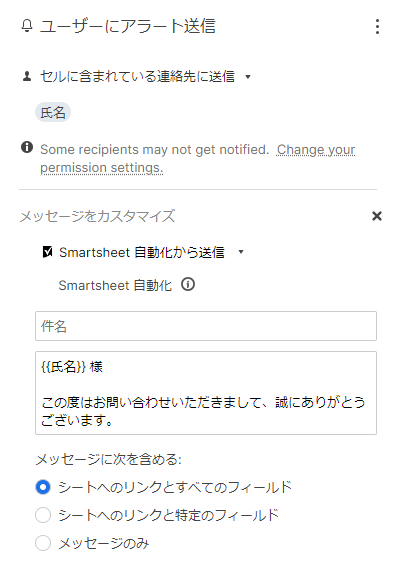
送信者名をカスタマイズする
[送信元] ドロップダウン メニューを使用すると、アラートやメッセージの送信元を選択できます。
重要
[自分の所属組織/団体から送信] のオプションは、エンタープライズ
プラン以上のユーザーのみが利用できます。
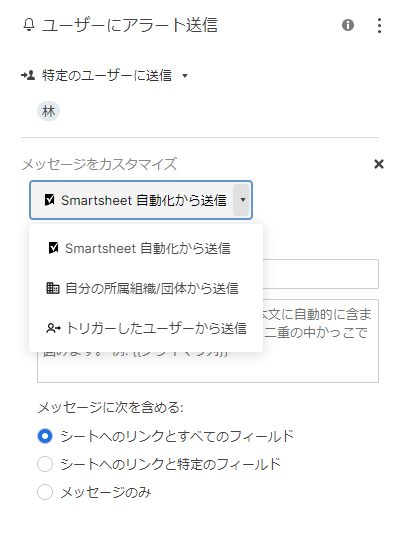
以下の表で、各アラート タイプの送信元の名前と返信先アドレスを確認してください。
| 選択した送信者名オプション |
送信者名に関する通知メール |
返信先メール アドレス |
| Smartsheet 自動化から送信 |
送信者名は 「Smartsheet 自動化」です。 |
シート所有者のメール アドレス |
| 組織/団体名から送信 |
送信者名は、システム管理者によって設定された組織/団体名です。 |
シート所有者のメール アドレス |
| トリガーしたユーザーから送信 (アラートの場合) |
1
人のユーザーによるシートでの変更によってアラートがトリガーされる場合、そのトリガーしたユーザーの名前が、通知メールの送信者名となります。 |
返信先はトリガーしたユーザーのメール アドレス |
| トリガーしたユーザーから送信 (アラートの場合) |
複数ユーザーによるシートでの変更によってアラートがトリガーされる場合、またはアラートが時間ベースの場合 (つまりリマインダーの場合)、シート所有者の名前が、通知メールの送信者名となります。 |
返信先はシート所有者のメール アドレス |
| シート所有者から送信 (更新および承認リクエストの場合) |
送信者名は、シート所有者の名前です。 |
シート所有者のメール アドレス |
アラートまたはリクエストに含める内容を選択する
[メッセージに次を含める] セクション
ページ下部の [メッセージに次を含める] セクションでは、3 つのオプションから選択できます。ここでは、知っておくべきことを紹介します。
- シートへのリンクとすべてのフィールド: シートにすべてのフィールドを含める場合は、このオプションを使用します。
- シートへのリンクと特定のフィールド: ユーザーに表示する必要があるフィールドのみを選択します。
- メッセージのみ: アラートにメッセージを追加するだけでよい場合に使用します。
Smartsheet を使用していないユーザーと作業している場合は、[シートへのリンクとすべてのフィールド]
オプションが便利です。
アラートのコメントと添付ファイル/リンク
- 時間ベースのワークフローでのアラート アクションには、コメントや添付ファイル/リンクは含まれません。
- 変更ベースのワークフローでのアラート アクションは、トリガー イベント発生時に添付ファイル/リンクまたはコメントが変更された場合にのみ表示されます。アラートには、トリガー
イベント以前に存在していた添付ファイル/リンクとコメントは含まれません。
- 更新リクエストと承認リクエストのアクションには、新規および既存のすべての添付ファイル/リンクとコメントが含まれます。
アラートの行階層
子行に対して変更ベースのアラートがトリガーされると、親行が通知に含まれます。子行に対して時間ベースのアラートがトリガーされると、親行は通知に含まれません。/p>
プレースホルダーの活用のヒント
プレースホルダー (波括弧内のフィールド名) を使用すると、対応する一意のセル データが、Smartsheet によってその行のアラート メッセージに追加されます。
- 承認リクエストでプレースホルダーを使用する場合、独立した通知が行ごとに生成されます。
- 変更ベースのワークフローにおいて、[ユーザーにアラート送信] または [更新をリクエスト] アクションでプレースホルダーを使用する場合、プレースホルダーは同時にトリガーされた行が 6
行以下の場合に独立した通知を生成します。一度にトリガーされた行が 7 行以上の場合、システムによってカスタム件名と本文が削除されます。
- [メッセージのみ] のアラート タイプでは、同時にトリガーされた行はすべて単一の通知に結合されます。
- 時間ベースの更新リクエストのカスタム メッセージにプレースホルダーが入力されている場合、カスタム メッセージは送信されません。
- [ワークフローを実行] が [毎時]、[毎日]、または [毎週] に設定されている場合、プレースホルダーは使用できません。
特定のタスクに対するリマインダーの設定
行レベルのリマインダーを使用すると、シート内の特定のタスクについて自分自身または他のユーザーにアラートを送信することができます。
たとえば、特定のタスクの開始予定日についてリマインダーを設定すれば、プロジェクトを順調に進めることができます。
行レベルのリマインダーを作成する
行レベルのリマインダーを作成するには
- リマインダーを設定する行で、「行アクション インジケーター」列のベル アイコン
 を選択します。これまでにリマインダーを設定したことがない場合は、行番号を右クリックし、メニューから [リマインダーの設定...] を選択する必要があります。
を選択します。これまでにリマインダーを設定したことがない場合は、行番号を右クリックし、メニューから [リマインダーの設定...] を選択する必要があります。
[新しいリマインダー] ウィンドウが表示されます。
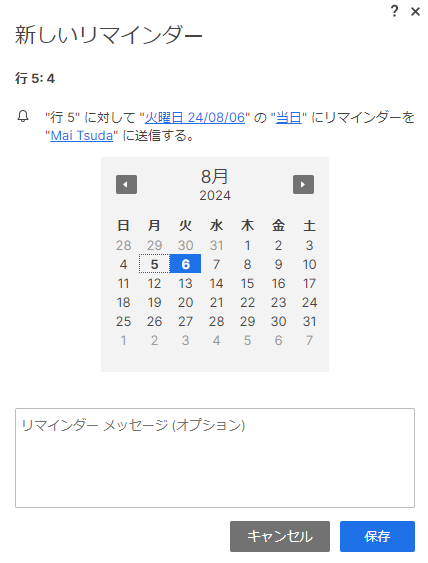
- [保存] を選択します。
これで、このタスクについて通知する行レベルのリマインダーが作成されました。 リマインダーが設定されている行については、「行アクション インジケーター」列にベル アイコン が表示されます。
が表示されます。
リマインダーを変更して活用度を広げる
既存のリマインダーを変更するには、リマインダーがすでに設定されている行のベル アイコンを選択します。[リマインダー] ウィンドウが表示されます。
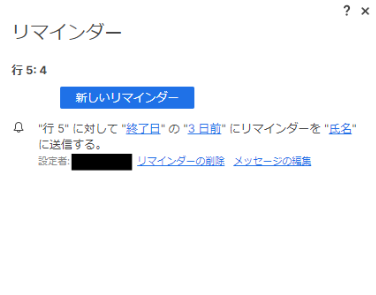
[リマインダー] ウィンドウでは、次のようにしてリマインダーの削除や編集ができます。
- 受信者: 現在の受信者に関連付けられている連絡先または列名を選択します。
- タイミング: 指定した日付より前、その日、またはその日付より後にリマインダーを送信します。
- 日付トリガー: 日付ボタンを選択して、リマインダーを送信する特定の日付または「日付」列を変更します。
- カスタム メッセージ: [メッセージの編集] を選択し、リマインダーの受信者に対するメッセージを作成します。
トップへ
更新リクエスト
Smartsheet
アカウントの有無やシートが共有されているかどうかにかかわらず、共同作業者に重要な行の更新リクエストを送信することが可能です。リクエストで共同作業者に表示する列を選択し、特定の時刻または定期的に送信するように設定します。同僚、請負業者、コンサルタント、顧客などは、任意のデバイスからシンプルなフォームを使用して簡単に情報の追加や変更ができます。
ステップバイステップの手順に従って手動の更新リクエストを設定します。
ワークフローを使用した更新リクエスト
シートにあるタスクが割り当てられた場合、またはタスクの所有者に特定のフィールドを更新してもらう必要がある場合に、更新をリクエストできます。
ワークフローをゼロから作成することも、ワークフロー ギャラリーにあるテンプレートをニーズに合わせてカスタマイズすることもできます。
重要
編集者レベルの権限を持つユーザーが実行できるのは、自分自身が受信者であるアラートまたはリマインダーの作成、編集、削除のみです。
更新リクエストを自動化するには
- メニュー バーで、[自動化] > [テンプレートから作成...] を選択します。
- [毎週更新をリクエスト] を選択します。
- [テンプレートの使用] を選択します。
- 必要に応じてテンプレートをカスタマイズします。
更新リクエストは、自動化の権限設定に基づくユーザーに対して、メール
アドレスを使用して送信できます。このユーザーに元のシートが共有されている必要はありません。
注意点
非アクティブ化されたユーザーに更新リクエストを送信すると、リクエストを開く際にエラーが表示されます。
保留中の更新リクエストを管理する
行に保留中の更新がある場合は、行アクション インジケーター列が強調表示されます。
行の保留中の更新リクエストを管理するには
- 行アクション インジケーター列で、[この行の保留中の更新リクエストを表示します。]
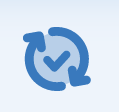 を選択します。
を選択します。
[更新リクエスト] ダイアログが表示され、その行の保留中の更新が表示されます。
このダイアログで以下の操作を行います。
- 更新リクエストで実行するアクションの表示: その行にマウス カーソルを合わせて、行の右側にある
 を選択します。
を選択します。
- 更新リクエストの詳細の表示: 2 つの方法で表示できます。
- 行を選択します。
- 行にマウス カーソルを合わせて、
 >
[詳細] の順に選択します。
>
[詳細] の順に選択します。
- リクエストの並べ替え: ヘッダーを選択します。たとえば、リクエストを日付で並べ替えるには、[送信日] を選択します。
- 新リクエストの削除: その行にマウス カーソルを合わせて、
 > [詳細] の順に選択します。
> [詳細] の順に選択します。
重要
更新リクエストを削除できるのは、シートの所有者と管理者のみです。
更新リクエストの読み取り専用フィールド
更新リクエストにある情報は、Smartsheet にサインインしてシートに直接移動しないと編集できない場合があります。
以下のフィールドは、更新リクエストでは読み取り専用として表示されます。
- 数式を含むフィールド。
- 依存関係を持つ [開始日] および [終了日] ([期間] フィールドは編集可能)。
- 先行タスク (このフィールドは更新リクエストには表示されません)。
- ロックされた列。
更新リクエスト内のロックされた行と列
- 更新リクエストの受信者が編集者レベル以下の権限しか持っていない場合、ロックされた行も更新リクエストに表示されますが、編集することはできません。
- シートの所有者または管理者である場合は、ロックされた行を更新リクエストから編集できます。
トップへ
承認リクエスト
Smartsheet の自動承認リクエストは、1 人または複数の関係者からの承認を自動的にリクエストし、そのフィードバックを Smartsheet に記録することにより、プロセスをスムーズに進行させます。
承認リクエストは完全にカスタマイズでき、個別に送信することも、より複雑なワークフローの一部として複数のステップで送信することもできます。
承認リクエストはモバイル対応でどこからでも管理できるので、時間を節約し、エラーを減らし、進捗を加速できます。
ワークフローで承認をリクエストする
承認リクエストは、リクエストが承認または却下されるまでワークフローを一時停止します。承認または却下があるたびに、パス上の条件とアクションによって、次に何が起こるかが決まります。
承認ワークフローを設定する
- メニュー バーで、[自動化] > [テンプレートから作成...] を選択します。
- 「更新リクエストと承認リクエスト」セクションで、[指定の条件に一致した場合に承認をリクエスト...] > [テンプレートを使用] を選択します。
- ワークフローの名前を入力します。
- トリガー ブロックで、ワークフローをトリガーする条件を設定します。
- オプション: 承認リクエストの配信に含める特定の行をフィルターする条件ブロックを作成することもできます。
- アクション ブロックで、「名前またはメール アドレスを追加」ボックスを使用して承認を必要とする関係者を選択します。
連絡先を 1 件のみ追加する場合、承認ステータスに関して Smartsheet
が作成する既定の名前は「連絡先名+承認」です (例: 「林 承認」)。複数の連絡先を追加する場合、既定の名前は「承認ステータス」です。
- 「次の場所に回答を保存」ドロップダウン リストで、承認ステータスを記録する列を選択します。
- オプション: [メッセージをカスタマイズ] を選択すると、電子メールの件名とメッセージを編集できます
- [承認された場合] および [却下された場合] の下の [追加] ボタンを選択します。
- 関係者が承認または却下した場合に実行するアクションを定義します。
- [保存] を選択します。
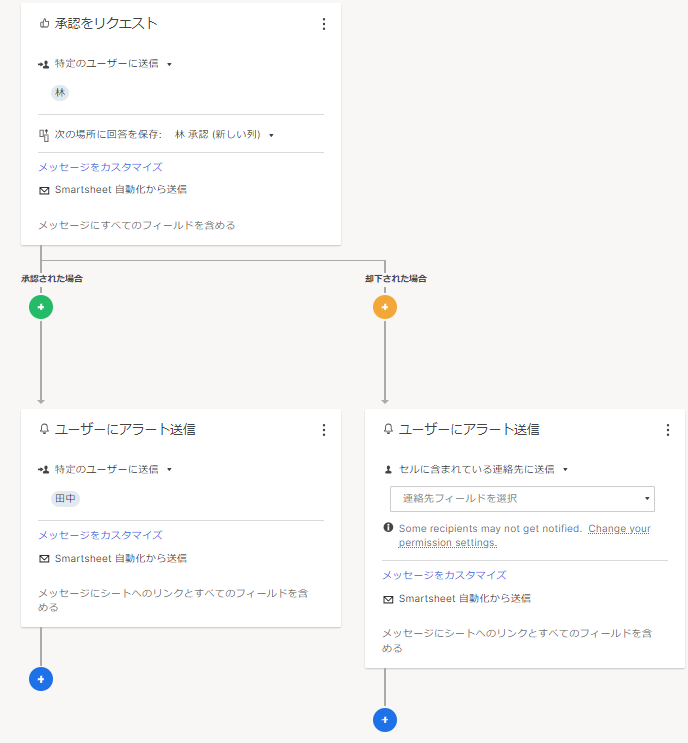
これで、ワークフローに、最初の承認リクエストの承認または却下の状況に基づいて、複数の関連するアクションが設定されました。
Advanced Options (詳細オプション)
承認をリクエストブロックで、その他メニューを選択し、次に [詳細オプション...] を選択します。以下のフィールドを編集できます。
タイムライン ビューで作業している場合は、グリッド ビューに切り替えて条件付き書式を設定します。
- 送信された時 - 承認リクエストを送信した後に、承認ステータス列に表示される値を設定します。
- 承認された時 - 承認されたリクエストの承認ステータス列 (または選択した列) に表示される値を設定します。
- ボタン テキスト - 承認ボタンのボタン ラベルをカスタマイズします (例: 「承認」、「サインオフ」)
- 却下された時 - 却下されたリクエストの承認ステータス列 (または選択した列) に表示される値を設定します。
- ボタン テキスト - 却下ボタンのボタン ラベルをカスタマイズします (例: 「拒否」、「却下」)
留意点
- 重複したアラートを受信するのを防ぐために、承認または却下されたリクエストごとに異なる承認の値を使用するか、条件を追加します。
- 承認リクエストの結果を受けたアクションは、承認リクエストのステータスに「承認」または「却下」を入力するものであり、承認リクエストの前に定義された条件は一切考慮されません。
- 元のシートの承認ステータス列をロックするか、承認者とはシートを共有しないことで、シートの承認ステータス列が手動で変更されないようにすることをお勧めします。
- 行がロックされていると、その行に対して送信された承認リクエストを承認または却下できなくなります。ただし、承認列をロックしても、承認リクエストの送信、承認、拒否を防ぐことはできません。
- 単一のワークフロー実行で、5,000 件を超える承認リクエスト アクションを送信することはできません。
無限ループが発生しないように、Smartsheet では、トリガー
セルにシート間数式が含まれている場合やほかのセルにリンクされている場合は、承認リクエスト アクションを開始しません。これを回避するには、時間ベースの自動化または定期的なワークフローを使用してください。
トップへ
行の移動とコピー
プロジェクトが複数のシートにまたがる場合、行の移動および行のコピー ワークフローの自動化により、作業アイテムをあるシートから別のシートに手動で移動する際の遅延を回避できます。
- 新しいリクエストや注文などが到着したらすぐに配布します。
- 適切なタイミングで、アイテムを次のプロジェクト フェーズまたはチームにシームレスに移行します。
- 完了した作業を自動的にアーカイブします。
行を移動するとシートが合理化されるため、チームは最も関連性の高い作業アイテムに集中できます。 移動された行は対象シートに追加され、元のシートから削除されます。
複数のシートで作業アイテムの記録を保持する必要がある場合、行をコピーすると、コピー元のシートから行を削除せずに、コピー先のシートに重複項目が追加されます。
[行をコピー] アクションの実行
新しい行の値のコピーのワークフローを作成するには
- [自動化] > [テンプレートから作成...] へと進みます。
- シート変更セクションで、[指定の条件に一致した場合に別のシートに行をコピー] > [テンプレートの使用] を選択します。
- ワークフローの名前を入力します。
- ワークフローをトリガーするものを構成します。
- 対象シートを選択します。
- [保存] を選択します。
無限ループが発生しないように、Smartsheet では、トリガー
セルにシート間数式が含まれている場合やほかのセルにリンクされている場合は、[行をコピー] アクションを開始しません。これを回避するには、時間ベースの自動化または定期的なワークフローを使用してください。
シート間で行のコピーを行う際の注意点
- コピーされた行は元のシートに保持され、対象シートに追加されます。
- セルの履歴は対象シートには保持されません。
- コピーされた行は、対象シートの一番下に位置付けられます。別の場所へドラッグすることも可能です。
- 行の添付ファイル/リンクやコメントは、自動的に対象シートに移されます。
- 行の数式は、対象シートで静的な値に置き換えられます。
- 対象シートにはない列が元のシートに含まれている場合、このような列は、行を移動/コピー時に対象シートで自動的に作成されます。
「システム」列または「ベースライン」列を含むコピー行を移動する場合
- 列が対象シートに存在するが元のシートには存在しない場合、「作成日」列には、行が移動またはコピーされた日付/時刻が含まれます。
- 「作成者」 列には、行を移動またはコピーしたユーザーが表示されます。自動化によって行が移動またはコピーされた場合は、「automation@smartsheet.com」と表示されます。
- 列が対象シートと元のシートの両方に存在する場合、元のシートの値が対象シートに引き継がれます。他の列タイプとは異なり、列名は一致する必要はありません。
「システム」列または「ベースライン」列の名前が、異なる列タイプ (ドロップダウン、文字列/数値など) の列の名前と一致する場合、次のエラーが発生する可能性があります。
- 列の名前が元のシートの「システム」列と同じであるため、対象シートに行を追加できません。
- 「システム」列の名前が元のシートの列と同じであるため、対象シートに行を追加できません。
これを解決するには、列の 1 つの名前を変更するか、元のシートと一致するように列タイプを変更してください。
トップへ
セルの変更を自動化する
4 つの自動化されたアクションを使用してセルの値を直接更新することにより、シートを最新の状態に保ち、より少ない労力でプロセスを進めることができます。
- 日付を記録は、現在の日付を「日付」列のセルに記録します。
- ユーザーを割り当ては、1 つ以上の連絡先を「連絡先リスト」列のセルに追加します。
- セルを変更は、「ドロップダウン リスト」列、「チェックボックス」列、または「文字列/数値」列のセルの値を更新します。
- セルをクリアは、セル内の既存のデータを削除します。
日付を記録
「日付を記録」アクションは、選択した「日付」列に現在の日付を自動的に記録します。
シートに正確な日付を取得すると、チームがパフォーマンスを追跡したり、プロセスの追加ステップを開始したり、監査証跡を作成したりするのに役立ちます。
ワークフローがトリガーされたときに日付を記録するには
- [自動化] > [テンプレートから作成...] へと進みます。
- シート変更セクションで、[指定の条件に一致した場合に日付を記録] > [テンプレートの使用] を選択します。
- ワークフローの名前を入力します。
- ワークフローをトリガーするものを構成します。
- 日付を記録する日付フィールドを選択します。
- [保存] を選択します。
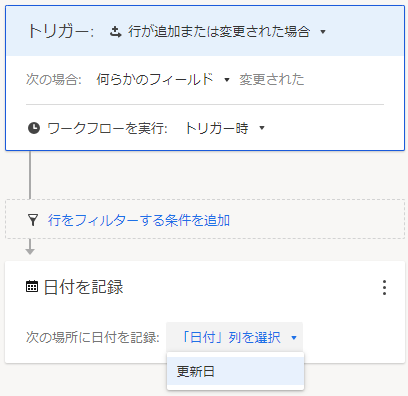
重要
[日付を記録] アクション
タイプは、日付を「日付」列にのみ設定します。シートに「日付」列がない場合は、メッセージが表示されます。また、Resource Management
では、開始日と終了日の計算に使用する「日付」列がロックされます。これらの列は、[日付を記録] アクションには使用できません。
ユーザー変更
「ユーザーを割り当て」アクションは、選択した「連絡先リスト」列に 1 人以上のユーザーを自動的に追加します。 シート内の新しい行と更新された行の所有権をすぐに割り当てることができるので
(変更を常に監視する必要はありません)、タスクの所有者はより少ない遅れで作業を開始することができます。
自動化されたワークフローでユーザーを割り当てるには、次の手順に従ってください。
- [自動化] > [テンプレートから作成...] へと進みます。
- シート変更セクションで、[指定の条件に一致した場合にユーザーを割り当てる] > [テンプレートの使用] を選択します。
- ワークフローの名前を入力します。
- ワークフローをトリガーするものを構成します。
- 既存の連絡先または新しい連絡先 (メール アドレスとして定義) を追加する「連絡先リスト」列を選択します。単一選択または複数選択の「連絡先リスト」列を使用できます。
- [保存] を選択します。
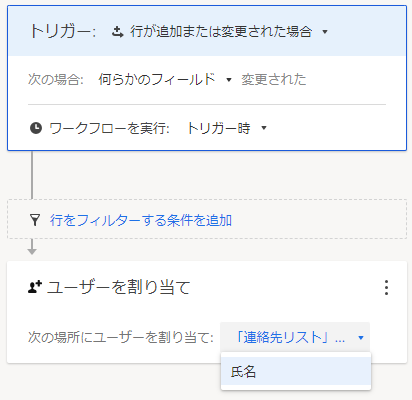
セルを変更
「セルを変更」アクションは、選択した「ドロップダウン リスト」列、「チェックボックス」列、または「文字列/数値」列の値を自動的に更新します。
ステータス列を最新の状態に保ち、新しく追加された行の既定値を設定し、トリガーをリセットして他のワークフローを繰り返すなど、様々な機能があります。
| セル タイプ |
入力できる値 |
| 文字列/数値 |
文字列または数値で、最大 4,000 文字の制限があります。 |
| チェックボックス |
オン、オフ、またはカスタムの値。 |
| 単一選択用ドロップダウン |
ドロップダウン リストの値の 1 つ、または最大 100 文字までの文字列または数値。 |
| 複数選択用ドロップダウン |
1 つ以上のドロップダウン リストの値および/または 1 つ以上の文字列または数値。各値には最大 100
文字の制限があります。 |
ワークフローがトリガーされたときにセルの値を変更するには
- [自動化] > [テンプレートから作成...] へと進みます。
- シート変更セクションで、[指定の条件に一致した場合にセル値を変更] > [テンプレートの使用] を選択します。
- ワークフローの名前を入力します。
- ワークフローをトリガーするものを構成します。
- 編集したいセルが含まれている列を選択します。
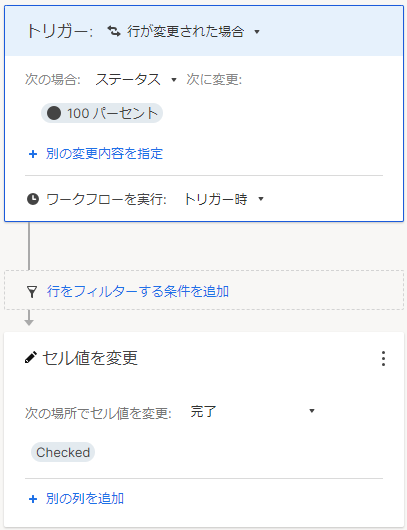
- 新しい値を入力または選択します。複数選択用のドロップダウン列の場合は、既存の値を上書きするか、別の値をセルに追加できます。その他のすべての列タイプでは、既存の値が新しい値で上書きされます。
- 同じ行の別のセル値を変更する場合は、[+ 別の列を追加] を選択し、手順 5 と 6 を繰り返します。
- [保存] を選択します。
セル値をクリア
「セルをクリア」アクションは、セルの内容を自動的に削除します。 タスクがキャンセルされた場合、またはプロセスを再実行する場合は、行のセルを null 値にリセットします。
[セル値をクリア] ワークフローを作成するには
- [自動化] > [テンプレートから作成...] へと進みます。
- シート変更セクションで、[指定の条件に一致した場合にセル値をクリア] > [テンプレートの使用] を選択します。
- ワークフローの名前を入力します。
- ワークフローをトリガーするものを構成します。
- クリアしたいセルが含まれている列を選択します。
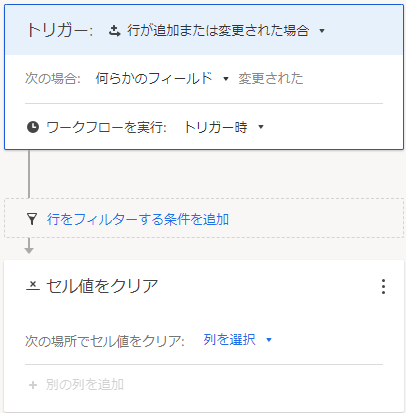
- [保存] を選択します。
トップへ
校正
校正機能によりコンテンツの作成と管理が簡素化され、承認も Smartsheet で直接できます。 誰でも画像、動画、ドキュメント、PDF を簡単に確認、編集、承認できます。校正機能は Adobe Creative
Cloud とも統合されているため、ユーザーはアプリ間を行き来する必要がありません。
校正対象のファイルをアップロードするか、既存の添付ファイルを使用すれば、シートを共有されていない同僚やベンダー、クライアントなどにもレビュー依頼を送ることができます。
レビュー担当者はコメントをピン留めし、注釈を追加し、お互いにフィードバックについて話し合い、承認/却下のログ記録を行うことができます。 いつでも校正用の新しいバージョンをアップロードし、作業を続けることができます。
校正の前のバージョンは、読み取り専用モードとして残ります。
シートやレポートへの校正の追加
- シートやレポートの中で、校正を追加したい行にマウス ポインタを合わせます。
- [校正] 列で、[校正の追加] を選択します。
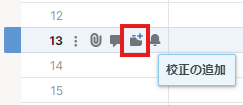
- 校正が必要なファイルをアップロードするには、[アップロード] を選択します。 ファイルの場所がわかっている場合は、[ここにファイルをドロップ] ボックスにドラッグします。
サポートされているファイル形式
| コンテンツ タイプ |
サポートされているファイル形式 |
備考 |
| 画像 |
jpg、jpeg、png、bmp、gif |
校正内で 1 枚の画像または複数の画像を直接プレビューして、注釈を付けることができます。 |
| 動画 |
mp4、avi、mov |
校正内で 1 つの動画を直接プレビューして、注釈を付けることができます。 |
| Adobe |
pdf |
校正内で 1 つの PDF を直接プレビューして、注釈を付けることができます。 |
| Microsoft |
doc、docx、dot、rtf、xls、xlt、xlsx、xltx、ppt、pot、pps、pptx、potx、ppsx
|
校正内で 1 つのドキュメントを直接プレビューして、注釈を付けることができます。 |
| Smartsheet アイテムに添付されているもの |
Smartsheet アイテムに添付できる任意のファイル形式 |
校正でコンテンツを直接プレビューしたり、注釈を付けたりすることはできません。
ただし、フィードバックをリクエストしたり、コメントを残したり、変更を承認またはリクエストしたり、バージョンを管理したり、校正を完了としてマークしたりすることはできます。
|
Adobe Creative Cloud 用の Smartsheet
拡張機能では、現在、Photoshop、Illustrator、InDesign での複数画像のアップロードをサポートしています。ファイルの新しいバージョンをアップロードするには、バージョンのドロップダウン
メニューを選択します。
レビューと承認をリクエストする
有効なメール アドレスを持つ人であれば誰にでも校正レビューを依頼できます (ライセンスなしのユーザーや組織/団体外部の人でも可)。
フィードバックをリクエストするには
- レビュー対象の校正が添付されている行で、[校正]
 を選択します。
を選択します。
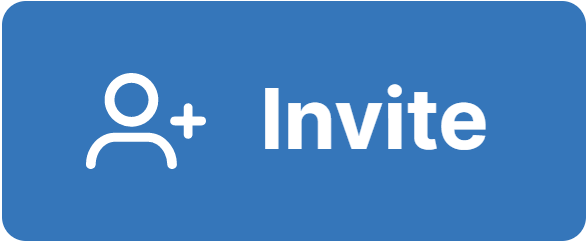 を選択し、校正に共同作業者を追加します。
を選択し、校正に共同作業者を追加します。- 表示された [レビュー担当者の招待] ダイアログに、校正レビューの依頼先の名前またはメール アドレスを入力します。連絡先の列を選択し、その列のすべての連絡先にレビュー
リクエストを送信することもできます。
- 任意: [件名] および [メッセージ] ボックスで、既定の文章を変更することもできます。
- [送信] を選択します。
フィードバックの依頼先ユーザーは、外部のレビュー ページへの直接リンクが貼られたレビュー リクエストを受信します。受信者がそのリクエストを選択すると、Smartsheet 外部のレビュー ページにジャンプします。
ロックされた行にある校正については、レビューをリクエストすることができません。
承認を得ずにフィードバックを収集する
シートへのアクセス権を持つユーザーから非公式のフィードバックを収集したい場合は、校正のコメントで @メンション機能を使って通知することができます。そのユーザーは、レビュー
リクエストを受信していない限り、承認したり変更を要求したりすることはできません。
シートを共有されていない人に @メンションした場合は、シートを共有して適切な権限を付与するよう促されます。シートを共有すると、そのコメントにアクセスできるようになります。
所有者、管理者、および編集者 (共有可) の権限を持つユーザーのみがシートを共有できます。
複数のバージョンの校正を取り扱う
校正中のファイルに変更を加えたら、変更後のバージョンをアップロードして、校正を最新の状態に保つことができます。
別バージョンの校正をアップロードする
- 校正ビューの左上で、[バージョン] > [新しいバージョン] を選択します。
- 校正するファイルを探してアップロードするには、[アップロード] を選択します。ファイルの場所がわかっている場合は、[ここにファイルをドロップ] ボックスにドラッグします。
バージョン インジケーターに、複数の校正バージョンがあることが表示されるようになります。以前のバージョンはすべてロックされます。
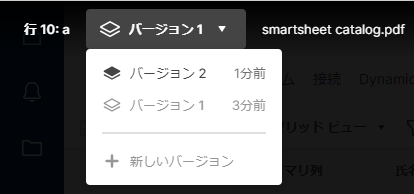
校正バージョン機能を使う際には、以下の点に注意してください。
- ロックされたバージョンを表示することはできますが、注釈やコメントを入れることはできません。
- 管理者権限を持つライセンス ユーザーとしてシートを共有されているユーザーは、以前のバージョンのコメントを削除できます。
- シートへのアクセス権を持つユーザーであれば誰でも、校正の保存場所にある以前の校正バージョンにアクセスできます。
- 以前のバージョンに対する外部からのリクエストやアクセスはすべて Smartsheet によってキャンセルされます。
- リクエストへの回答はそのリクエストが行われたバージョンに付随し、コメントや保留中の回答、承認/却下の結果もそこに含まれます。
別バージョンの校正を削除する
- 削除したい校正が添付されている行で、[校正]
 を選択します。
を選択します。
- [アクション]
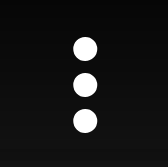 >
[最新バージョンの削除] を選択します。
>
[最新バージョンの削除] を選択します。
注意点
削除されたバージョンや校正は復元できません。
最新バージョンを削除することにより、以下の状態になりますのでご注意ください。
- ファイルが削除されます。
- そのバージョンのすべてのコメントが削除されます。
- 未処理のレビュー リクエストはすべてキャンセルされます。
- 以前のバージョンが有効なバージョンとなり、レビュー可能になります。
校正を完了する
校正に完了のマークを付けて、シートや外部レビュー ページで読み取り専用にすることができます。
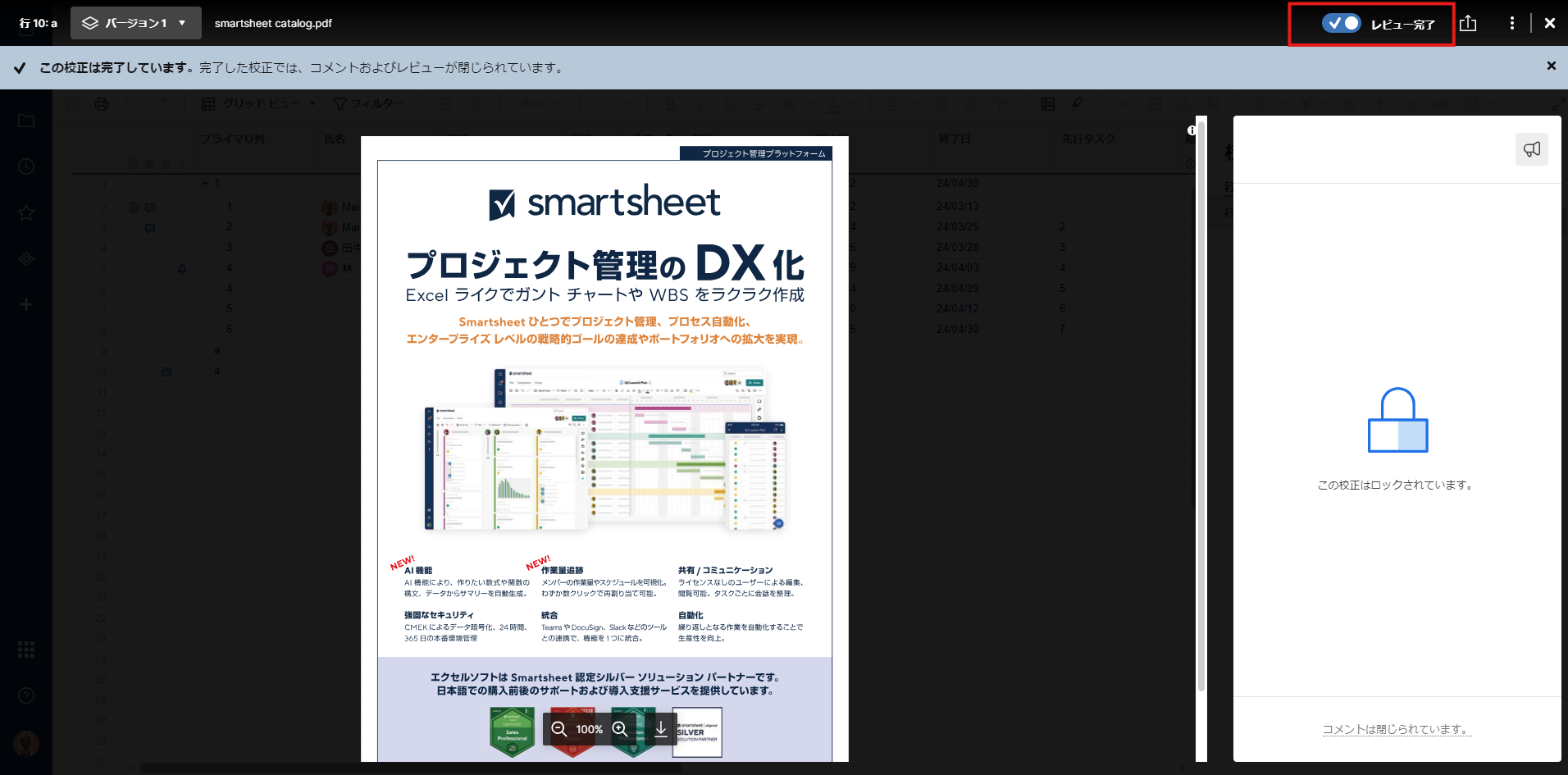
校正を完了としてマークするには
- 校正が添付されている行で、[校正]
 を選択します。
を選択します。
- [レビュー完了] トグルを選択します。
校正を完了に設定するには、ライセンスを持つシート所有者、管理者、または編集者である必要があります。
校正が完了すると、以下の状態になります。
- 新しいバージョンのアップロード、コメントの追加や編集ができなくなります。コメントのレビューや、各バージョンのファイルのダウンロードは引き続き可能です。
- コメントを削除できるのは、所有者と管理者のみです。
- 所有者、管理者、編集者は、校正を未完了に戻すことができます。
これを行うと、校正へのコメントの入力や新しいバージョンのアップロードが再び可能になります。
レビュー リクエストをキャンセルする
レビュー リクエストを送信した後にそれをキャンセルしたい場合は、以下の手順に従ってください。
- 校正が添付されている行で、[校正]
 を選択します。
を選択します。
- [アクション]
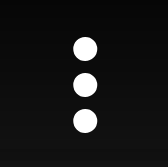 >
[レビューのキャンセル] を選択します。
>
[レビューのキャンセル] を選択します。
レビュー リクエストをキャンセルすると、承認を依頼できなくなります。ただし、受信者は引き続き校正にアクセスできます。
トップへ
セル リンク
セル リンクを使用することで、複数のシートの情報をリアルタイムでひとつにまとめて共有することも容易になります。 1 つまたは複数のソース シートから特定の値を抽出し、読み取り専用のサマリー
シートに取り込むことができます。 この場合、ソース シートの情報が更新されれば、サマリー シートのデータも自動的に更新されます。
この機能を使用すれば、部門の予算集計、パートナーの売上予測、要員計画、業務計画、クライアント プロジェクト のサマリーなど、さまざまな場面で仕事の手間を省くことができます。 コピー&ペーストはもう必要ありません。
ステップバイステップの手順に従ってセル リンクを作成します。
データを含むセル、または以前にデータを含んでいたセルのみ、リンク先シートとリンクさせることが可能です。シート全体、列、または行をリンクすることはできません。セルにハイパーリンクとセル
リンクの両方を含めることはできません。
リンク タイプの概要 ~ インバウンドとアウトバウンド
セル リンクには次の 2 つのタイプがあります。
- セルのインバウンド リンクは、別のシートのセルから値を取得します。
インバウンド リンクを含むセルはそのリンクの「リンク先セル」であり、リンク先セルを含むシートは「リンク先シート」です。リンク先セルは、1 つのインバウンド
リンクのみを持つことができます。リンク先セルは、セルの右側の水色の矢印で示されます。
- セルがアウトバウンド リンクを含む場合、そのセルの値が別のシートのセルを更新します。
アウトバンド リンクを含むセルはそのリンクの「元のセル」であり、元のセルを含むシートは「元のシート」です。元のセルは、複数の対象セルにリンクできます。元のセルは、セルの右下にある灰色の矢印で示されます。
インバウンド リンクまたはアウトバウンド リンクのシート名を表示するには、リンクされたセルを選択します。
値がリンクされているシートにアクセスするには、リンクされたセルを選択し、表示されるテキストの上にカーソルを合わせ、シートへのリンクを選択します。
インバウンド リンクまたはアウトバウンド リンクを削除するには、表示される情報の上にカーソルを合わせ、[削除] を選択します。
インバウンド セル リンクを作成する
セル リンクを作成するには、少なくとも元のシートの閲覧者権限とリンク先シートの編集者権限が必要です。
- リンク先となるシートを開きます。
- セルを選択し、ツールバー (セルを右クリック) の [別シートのセルをリンク...] を選択して、セルのリンク フォームを表示します。
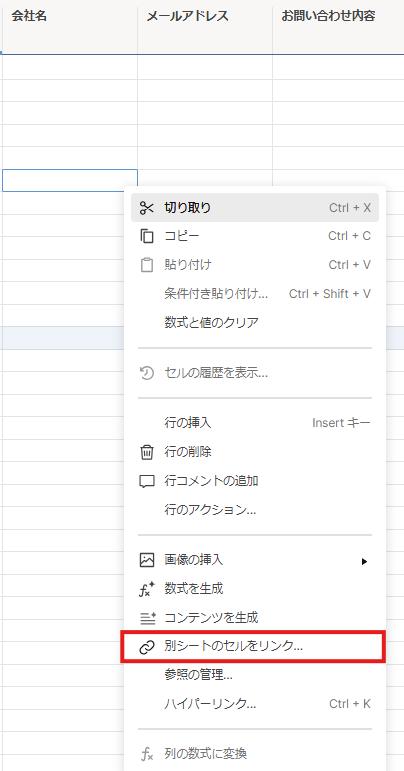
- フォームの左側の [シートの選択] で、元のセルを含むシートを選択します。
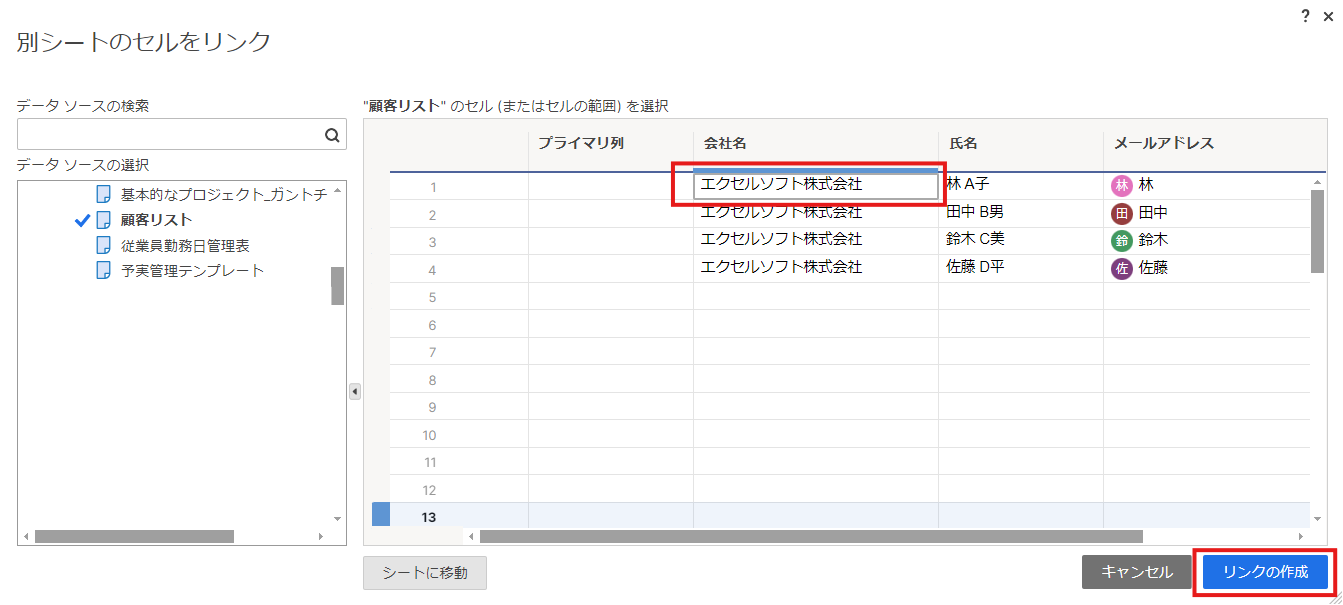
シートを検索する必要がある場合は、検索バーを使用します。
- フォームの右側で参照するセルを選択し、[リンクの作成] を選択します。参照先セルからのリンクが作成され、リンク先セルの右側に青い左矢印 (インバウンド リンク)
が表示されます。
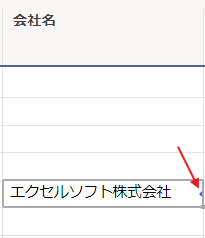
リンク元セルには右側に青い右矢印 (アウトバウンド リンク) が表示されます。
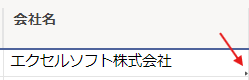
セル リンクを効果的に使用するためのヒント
インバウンド リンクを作成すると、元のシートにアウトバウンド リンクが自動的に作成されます。複数のセルを選択して各セルにリンクを作成できます。
- リンク先シートのリンク先セルは元のシートと同じ順番で表示されます。
- このアクションを行うと、リンク先セルに現在含まれるデータはすべて上書きされます。
同じ元のシートから一度に 500 セルまでのリンクを作成でき、リンク先シートには最大 50 万個のインバウンド リンクを設定できます。
セル リンクを含むセルは、シートを自動的に変更するアクションをトリガーしません。これには、インバウンド セル
リンクのある別のセルを参照する数式も含まれます。
リンクを編集または削除する
インバウンド リンク
インバウンド リンクをダブルクリックし、セル リンク フォームで新しい元のセルを選択してインバウンド リンクを編集できます。
セルまたはセルのグループからインバウンド リンクを削除するには
- インバウンド リンクを含むセルを選択します (またはクリックしてドラッグし、セルのグループを強調表示します)。
- 右クリックして [リンクの削除] を選択します。
または、各セルを選択して表示される [削除] リンクを選択することで、一度に 1 個ずつリンクを削除できます ([削除] リンクを表示するには、[次からリンク] または [次へリンク]
メッセージの上にマウスのカーソルを合わせる必要があります)。または、インバウンド リンクのあるセル (またはセルのグループ) をクリックしてから Backspace キーを押してリンクを削除します。
アウトバウンド リンク
アウトバウンド リンクは 1 つずつ削除する必要があります。アウトバウンド リンクを削除するには
- アウトバウンド リンクを含むシートから、元のセルを選択します。
- リンクされたセルの上にカーソルを置くと、[削除] リンクが表示されます。
- [削除] リンクを選択します。
リンクされたセルを含むシート行を削除すると、セル
リンクに影響します。元のセルを含む行を削除すると、リンク先シートのセル リンクが壊れます。リンク先のセルが含まれる行を削除すると、元のシートからリンクが削除されます。
条件付き貼り付け機能を使ってリンクを作成する
リンク元のシートから作業を始める場合、または複数のリンク先シートに同じ元のセルへのリンクを作成する場合は、条件付き貼り付けを使用してください。
条件付き貼り付け機能を使ってリンクを作成するには
- 元のシートを開き、セルまたはセルの範囲をコピーします (右クリックまたはキーボード ショートカットを使用します)。
- 同じブラウザー タブでリンク先シートを開き、リンクを作成するセルを選択します。
- 右クリックして (Mac ユーザーは [Ctrl] + クリックを使用できます) [条件付き貼り付け] を選択し、条件付き貼り付けフォームを表示します。
- [コピーしたセルにリンク] オプションを選択し、[OK] を選択します。選択したセルからコピーしたセルへのリンクが作成されます。
空白の行あるいはコピー後に削除したセルにリンクを作成することはできません。
- 必要に応じて手順 2 と 3 を繰り返し、別のシートにコピーしたセルに他のリンクを作成します。
リンクが使用できないセルのタイプ
添付ファイル/リンクまたはディスカッション列にはセル リンクを作成できません。プロジェクト/ガント シートの依存関係が有効な場合、そのシートの次のセル タイプにはインバウンド リンクを作成できません。
- 列の数式を含むセル
- 終了日
- 先行タスク
- 親ロールアップ (開始日、終了日、期間、完了率)
- 依存関係のある開始日
ただし、期間列および開始日列にはリンクを作成できます (その行に先行タスクが存在しない場合)。終了日は自動的に計算され、リンク作成後に先行タスクを追加できるようになります。
次の場合、インバウンド リンクのあるセルは編集できません。
- 公開済みシートから
- 更新リクエストから
- Smartsheet モバイル アプリから
- Smartsheet タブレット アプリから
- レポートから
- 編集フォームから
トップへ
レポート
Smartsheet レポートを使用すると、複数のシートのリアルタイム データを単一のビューで簡単に操作できます
主要なタスクとマイルストーンを関係者向けの概要に集約したり、さまざまな取り組みに対して異なるビューを作成したりできます。
レポートは双方向であるため、レポート上で更新された情報は自動的に元のシートに反映され、その逆も同様です。 シートの行と列から行レポート を作成することや、シート サマリー フィールドからシート サマリー レポート
を作成することができます。
レポートでのグループ化とサマリー により、複数のシートのデータをすばやく簡単に集計し、計算することができます。
レポートは、レポートを作成する元のシートを共有している人なら誰でも簡単に共有できます。
より詳細な制御を行うには、レポートを公開するか、ダッシュボードに表示します。これにより、オーディエンスには表示したい情報の概要のみを表示でき、元になるデータを共有する必要はありません。
レポート タイプ
レポートは双方向であるため、レポート上で更新された情報は自動的に元のシートに反映され、その逆も同様です。
シートと同様に、レポートを送信、共有、公開できます。また、レポートのデータを編集、グループ化、集計、並べ替えることも可能です。
- レポートの共有は、レポートを作成する元のシートを共有しているユーザーなら誰でも行えます。
- 元のシートをオーディエンスと共有したくない場合は、レポートを公開するか、ダッシュボードに表示します。これにより、オーディエンスには表示したい大まかな情報のみが表示されるようになります。
レポートには情報が保存されないため、レポートにはシートに保存されている情報のみが表示されます。そのため、レポートはアカウントのシート制限数にはカウントされません。
重要
レポートでは、最大 3 万シートからデータを抽出できます。
行レポートとシート サマリー レポートの 2 種類のレポートが利用できます。シート サマリー レポートについては、「トピック 14: シート サマリー レポート」をご確認ください。
行レポートを作成する
列レポートを使用すると、複数のシートから行を 1 つのレポートに追加できます。1 つのレポートに複数のシート サマリーを追加する必要がある場合は、シート サマリー レポートを作成します。
行レポートの作成
- [参照] タブを選択し、次に [ワークスペース] を選択します。
- レポートを表示するワークスペース名を選択して開きます。
- [作成] を選択します。
- [レポート] を選択します。
- その後、[行レポート] オプションを選択します。
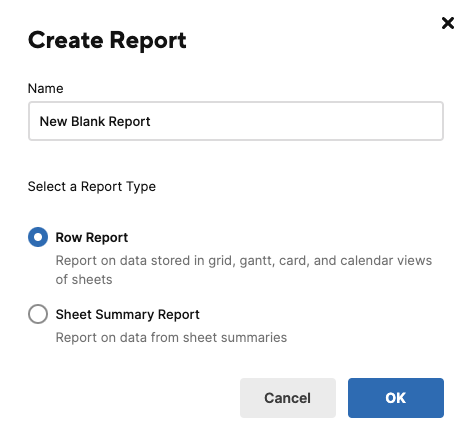
レポートの設定
作業中のデータが多い場合は、設定時にレポートに追加のサマリー
フィルターを適用することを検討してください。[シート名]、[作成日時]、[更新日時] で含めるデータを制限すると、レポートをより効率的に実行できるようになります。
元のシート
元のシートとは、行レポートからデータを取得するシートのことです。レポートの元のシートは、最大 3 万個まで使用できます。レポートを他のレポートの元のシートとして使用することはできません。
表示列
表示列のドロップダウンで、レポートに追加する元のシートから列を選択します。最大 400 個の列を選択できます。
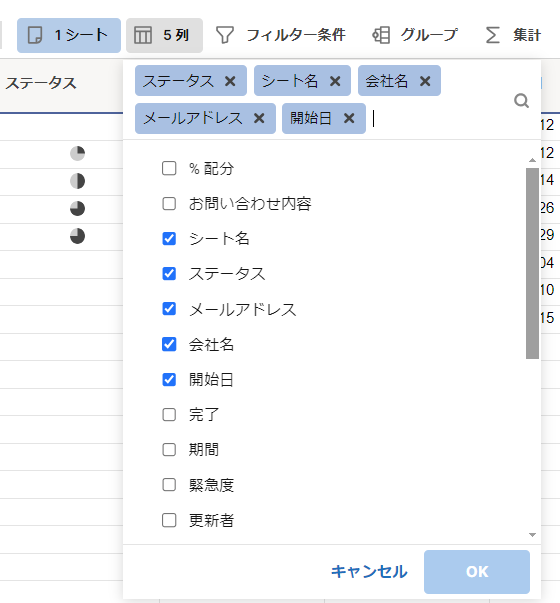
フィルター条件
フィルター条件を設定して、元のシートからレポートに取り込まれるデータをフィルターします。フィルター条件に一致するデータのみがレポートに表示されます。
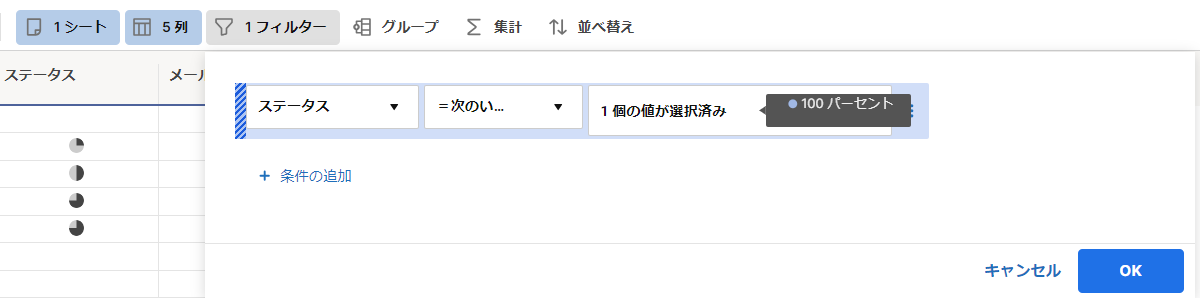
グループ
データをグループに整理することで、必要な情報に簡単にアクセスできるようになります。
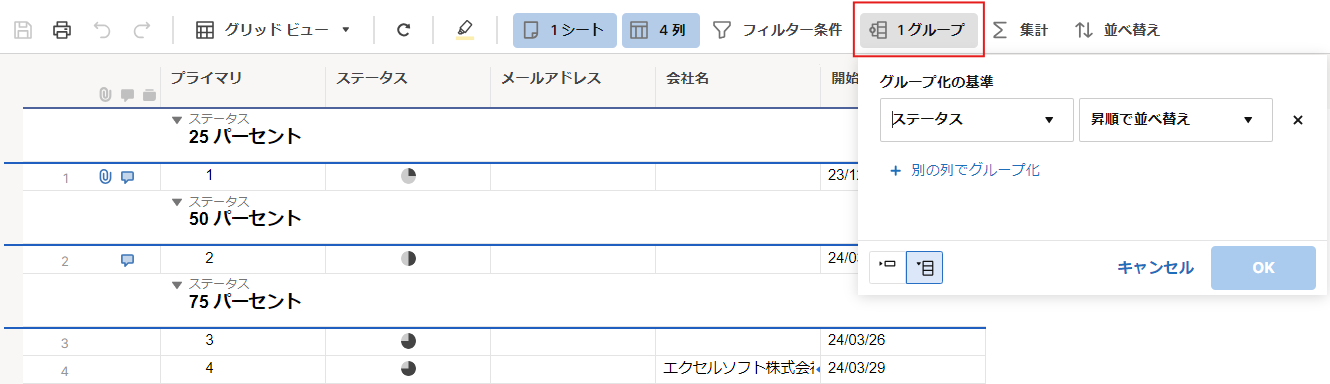
集計
主要メトリックを定義してデータを集計し、情報に基づいて意思決定できるようにします。サマリー データはグループ化する行に常に表示され、異なる書式設定を行うことはできません。
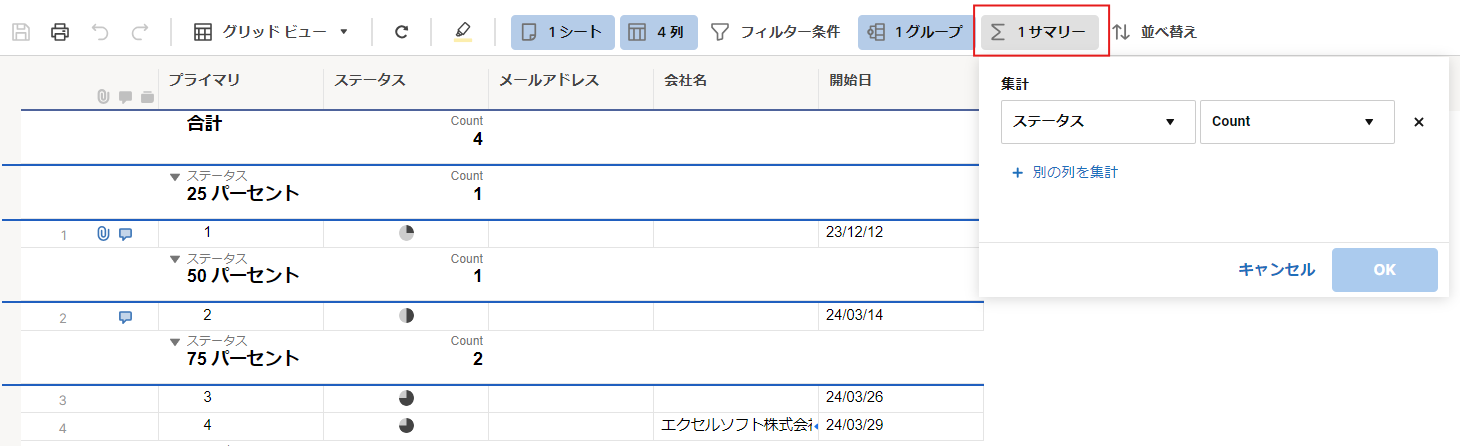
並べ替え
各グループのデータを特定の順序 (古い順または新しい順) で並べ替えます。
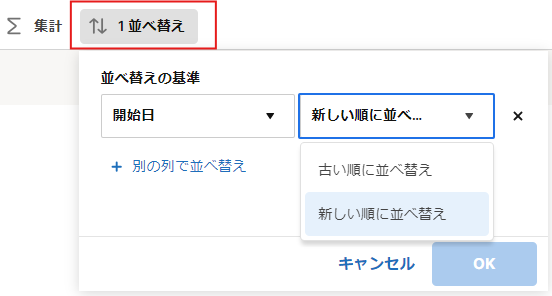
レポート内で元のシートを選択
既定では、新しいレポートで元のシートの選択ウィンドウが開きます。レポートを編集している場合は、ナビゲーション バーから [シート] タブを選択します。
リストには、自分が作成したシート、または自分に共有されたシートが含まれます。シートは、スクロールするか、元のシートの検索バーに入力して見つけることができます。
[シート] タブから 1 つ以上のシート、フォルダー、またはワークスペースを選択すると、その他のオプション
(表示する列、フィルター条件、グループ、集計、並べ替え) がレポート ビルダーで使用できるようになります。
レポートでは、最大 3 万シートからデータを抽出できます。
レポートでは、更新とシート名のフィルターの使用を推奨します。これにより、範囲を最小限に抑えることができ、レポートの読み込み時間が大幅に改善される可能性があります。
次のことに留意してください。
- フォルダーを選択した場合、そのフォルダーを選択した後に追加された新しいシートは、レポートに含まれません。新しく追加されたシートを含めるには、[シート] タブからフォルダーを削除し、再度追加します。
レポートに常に新しいシートを含める場合は、ワークスペースを使用します。
- レポートに表示される書式設定 (セル、フォントの色、背景色、太字など) は、元のシートの書式設定に準じます。
- レポートには、元のシートの行の階層は表示されません。
- 数式を含むセルはレポートから変更できません。これらは元のシートで変更する必要があります。
- 多数のデータをレポートに取り込むと、読み込みに時間がかかる場合があります。レポートにフィルターを追加すると、データを減らして読み込み時間を短縮できます。
レポート内で開始日と終了日を使用
レポート内のシートにある行の終了日は依存関係の設定に基づいて自動計算されるため、これらを編集することはできません。元のシートで開始日と期間を編集すると、終了日が自動的に再計算されます。
先行タスクの開始日をレポートから編集することはできません。その代わり、先行タスクの開始日と期間を編集すると、依存タスクと関連付けられた日付が自動的に再計算されます。
トップへ
シート サマリー
シート サマリーを使用すると、鍵となる情報を追跡したり、プロジェクトを拡大させたり、重要な指標についてレポートしたりするための時間を短縮できるため、より良い意思決定をより迅速に下し、実行することができます。
ミッションンクリティカルな情報をシート内で直接管理することが難しい場合は、シート サマリーを活用することで、そうした情報を標準的かつ間違いのない形で整理したり、レポートしたりすることができます。右パネルでは、シート
サマリー フィールドをカスタマイズしたり、文字列、記号、画像、リンク、およびシートのデータを統合させる高度な数式を含めたりすることも可能です。
シート サマリーは、カスタム プロジェクト、ビジネス、およびサマリー レベルの情報を定義、整理、レポートする標準的な場所を提供します。 シート サマリーの内容をシート データ横の右パネルでチェックします。

シート サマリーにアクセスする
右パネルのサマリー アイコン シート  をクリックして、シート サマリー
パネルを展開します。サマリー フィールドには、さまざまなサマリー レベルの情報を入力できるスペースがあります。
をクリックして、シート サマリー
パネルを展開します。サマリー フィールドには、さまざまなサマリー レベルの情報を入力できるスペースがあります。
新しいシート サマリー フィールドを作成する
シート サマリーを開いている状態で、以下を実行します。
- シート サマリー下部の [+ 新しいフィールド] ボタンをクリックします。
- 表示する情報に適したフィールドを選択します。下のサマリー フィールド タイプ表を使って、必要なフィールドを選択します。
- フィールド名を入力し、[OK] を選択します。新しい空白のフィールドがシート サマリーに表示されます。
- その他の必要な変更 (新しいフィールドの追加、プロパティの編集、フィールドへのデータの追加) を行い、シート上部のツールバーの [保存] ボタンをクリックします。
シート サマリーへの変更を保存するには、シートを保存してください。
シート サマリーはこれで準備完了です。 シート サマリーからいつでも構造の変更、サマリー フィールド プロパティの変更、サマリー フィールドの書式設定、およびデータの追加を行うことができます。
サマリー フィールド タイプ
| フィールド タイプ |
説明 |
| 文字列/数値 |
文字列の説明または数値 (例: プロジェクト サマリー、総予算) |
| 連絡先リスト |
利用可能な連絡先に登録されているユーザーを表示する (例: プロジェクト マネージャー、窓口) |
| 日付 |
重要な日付 (例: プロジェクトの開始日または終了日) |
| ドロップダウン リスト |
カスタム リストからドロップダウン オプションを選択する (例: 部門名、プロジェクト タイプ、プロジェクト ステータス)
|
| チェックボックス |
オン/オフの切り替えができるチェックボックス |
| 記号 |
視覚的アイコン (例: 白黒の丸、星、アンテナ バー) |
シート サマリーの最大値
シート サマリーは以下に対応しています。
- 最大 200 フィールド (シート列の対象として数えられません)
- フィールド名 (50 文字まで)
- セル サイズに等しいフィールド値
- ドロップダウン オプション (最大 500)
書式設定またはフィールド プロパティの調整、リンクまたは画像のフィールドへの追加
新しいサマリー フィールドには、データ、ハイパーリンク、画像などを含めることができます。
新規または既存のサマリー フィールドの書式は、サマリー フィールドのタイトルの横にあるメニュー アイコンをクリックして調整します (数値や通貨形式またはプロパティのロックなど)。
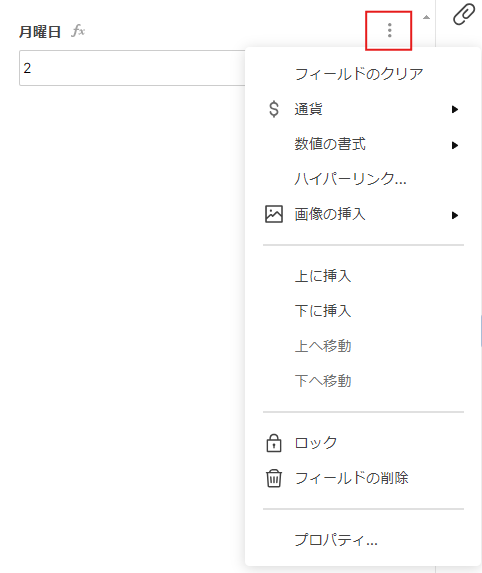
シート サマリーを最大限に活用する ~ ヒントとベスト プラクティス
シート サマリーを利用してプロジェクト全体のメトリックを表示したり、カスタム メタデータでシートをタグ付けして検索性を高めたりできます。
数式または記号列を使用して、主要なプロジェクトの詳細を表示します
シート サマリーの多くの用途の 1 つは、シートの状態を示すことです。たとえば、プロジェクト計画の場合はプロジェクトの状態を示します。 [シート サマリー]
フィールドに数式を配置することで、これを実現し、自動的に更新することもできます。
グリッドまたは別のサマリー フィールドからのデータを参照して、サマリー フィールドに数式を挿入し、主要な情報を自動的に計算します。
グリッドをクリックしてドラッグすると、グリッド セルとセル範囲を選択して数式をすばやく作成できます。数式で参照されているセルは、数式の作成中に強調表示されます。
| 参照する場合... |
この構文を使用 |
数式の例 |
| ...その他のサマリー フィールド (同じシート) |
[フィールド名]# |
=SUM([予算 2016]#, [予算 2017]#) |
| ...グリッド内のセル (同じシート) |
[列名] |
=SUM(支出 1:支出 3) |
| ...グリッド内のセル (別のシートから) |
{シート間参照名} |
=COUNT({倉庫 B 在庫}) |
シートを分類して検索を簡単にする
簡単に検索できる主要な値を含むシート サマリー フィールドを作成できます。 いくつかの例は次のとおりです。
- ドロップダウン リスト フィールドまたは文字列/数値フィールドを使用して、シートに関連する部門/部署にラベルを付けます。
- 検索可能な文字列/数値フィールドにキーワードを追加します。 例: 建設・建築、電気、エンジニアリング
記号の使用方法を説明する凡例を作成する
シート サマリーに凡例を作成して、シート上の各アイコンまたは記号の意味を説明します。凡例を作成するには
- 凡例の説明を含む文字列/数値フィールドをシート サマリーの上部に追加します。
- 記号ごとに 1 つずつ、記号フィールドをシート サマリーに追加します。 フィールドの名前に、記号の目的を入力します。
シートで使用されている記号のグループを、各フィールドごとに必ず選択してください。
- 各記号フィールドで、説明に一致するアイコンを設定します。
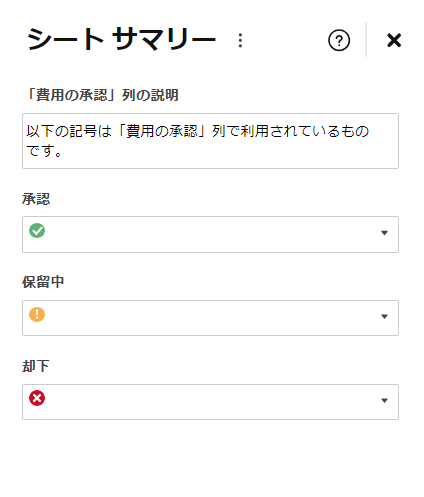
コピーを一括処理し、複数のシートのシート サマリーを標準化する
シート サマリーの構造、数式、およびその他のコンテンツを最大 20 枚の既存のシートに一度にコピーすることにより、メタデータおよびポートフォリオ データとの一貫性を維持します。
シート サマリーをコピーする
コピーしたいフィールドが含まれているシート サマリーで、以下の手順を実行します。
- シート サマリーの右側にあるメニュー アイコン
 をクリックします。
をクリックします。
- [コピー] を選択します。
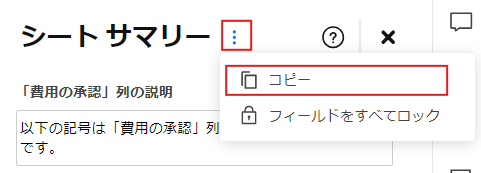
- コピー先のシートを選択 (最大 20 枚 まで)します。 フィールド名のみをコピーするか、フィールドの値や数式を含めるかを選択できます。
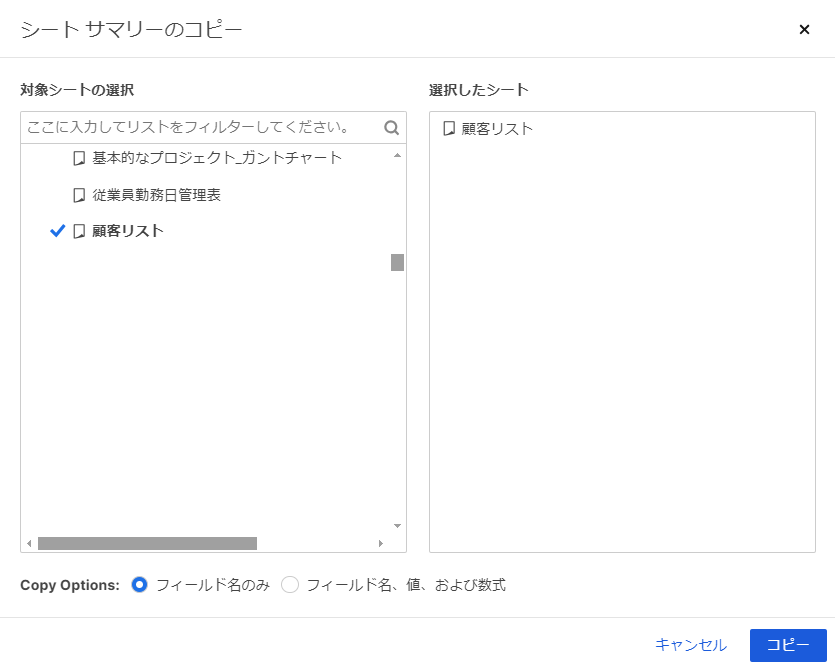
- [コピー] をクリックします。
シート
サマリーをほかのシートにコピーすることは永久的な処理であり、元に戻すことはできません。データが上書きされる可能性がある場合は、一括コピー処理の開始前に確認のメッセージが表示されます。
これで完了です。 シート サマリーがコピーされました。
トップへ
シート サマリー レポート
シート サマリー レポートを使用すると、1 つまたは複数のシートのサマリー フィールドを簡単に 1 つのレポートにまとめられるため、重要な情報を 1 つのポートフォリオ レベルのビューで素早く確認できます。
シート サマリーの情報は、レポートの条件に基づいて表示されます。 そのうえで、グループに分類され、関数を使って集計され、レポートの列に表示されます。
シート サマリー レポートはダッシュボードに直接追加したり、グラフ化したりして、関係者にリアルタイムで進捗状況を伝えることができます。
シート サマリー レポートでポートフォリオ ビューを作成する
ポートフォリオ ビューを使用すると、複数のシートのサマリーからデータを抽出できます。サマリー パネルでシート サマリーを作成してから、それらのサマリーを統合してポートフォリオ ビューを作成します。
シート サマリー レポートは行レポートとは異なります。行レポートではシートのセルのデータを使用します。行レポートに関する利用方法は「トピック 12: レポート」をご確認ください。
ポートフォリオ ビューを作成するためのヒント
- 最初に、各シートのサマリーを作成します。サマリーの作成方法は「トピック 13: シート サマリー」をご確認ください。
- フィールドの名前が、すべてのシートで統一されていることを確認します。
- 同じ種類のデータの収集に使用するサマリー フィールドには、必ずすべて同じフィールド
タイプを使用します。たとえば、予算情報を集計する場合は、対象となるすべての列で予算が通貨として書式設定されていることを確認してください。 通貨の列と数値の列がある場合は、フィールド
タイプごとに列が表示されます。
シート サマリー レポートは、プレミアム アプリではご利用いただけません。たとえば、Dynamic View
のソースとして、シート サマリー タイプのレポートを使用することはできません。
ポートフォリオ ビューを作成する
ポートフォリオ ビューを作成するには、最初にシート サマリー レポートを作成してから、ポートフォリオに含める内容を決めます。
シート サマリー レポートを作成する
- 画面左のナビゲーション バーで、[ソリューション センター] (プラス アイコン) をクリックし、[新規作成] から [レポート] を選択します。
- レポートの名前を入力し、[シート サマリー レポート] を選択して、[OK] をクリックします。
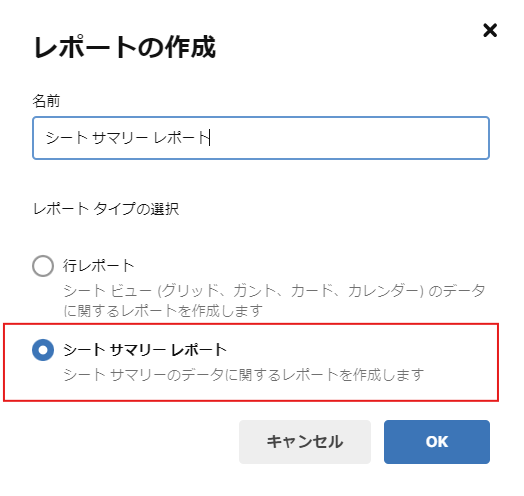
レポートに表示するデータを定義する
レポート ツールバーの設定を使用してポートフォリオ ビューを調整します。
| 使用するタブ |
手順 |
| ソース シート |
レポートに含めるシートとシート サマリーを指定します。
ヒント:
ワークスペースを選択すると、そのワークスペース内のすべてのシートが対象範囲になります。 シートがワークスペースに追加される、またはワークスペースから削除されると、レポートが更新されます。
フォルダーを選択すると、現在そのフォルダーにあるシートのみが追加されることに注意してください。フォルダーの内容が変更されてもフォルダーのサマリーが自動的に更新されることはありません。 |
| 表示する列 |
レポートに表示するサマリー フィールドまたはシステム列を選択します。 |
| フィルター条件 |
レポートに表示するサマリー情報のパラメーターを定義します。 |
| グループ化 |
類似した値をグループにまとめることができるため、行を論理的なカテゴリにまとめたり分類したりして整理できます。 |
| 集計 |
完了済みのプロジェクトの 「Count (数)」 など、レポートから重要な情報を抽出します。 |
| 並べ替え |
レポート上でサマリー情報を並べ替える方法を定義します。 |
各設定を構成したら、[保存] を選択して選択内容を確定します。 定義した条件に一致するサマリー データがレポートに表示されます。
ポートフォリオ ビューのカスタム シート サマリー フィールドを編集する
ポートフォリオ ビュー レポートに含まれているフィールドのフォーマットは、レポート内で直接編集できます。基盤となるシートのサマリー フィールドに戻る必要はありません。
- 修正する行の左側のセルにある [More (その他)] アイコンをクリックし、[編集]を選択します。
- ソース シートにカスタム フィールドがある場合は、「シート サマリー」フォームが開きます。そうでない場合は、「このシートには定義されたカスタム サマリー
フィールドがありません」というメッセージが表示されます。
- 変更を入力して、[保存] をクリックします。
トップへ

このサイトでは、サイトや広告を改善するために Cookie を使用します。サイトを利用することで、Cookie の使用に同意するものといたします。詳細は
プライバシーについてをご覧ください。
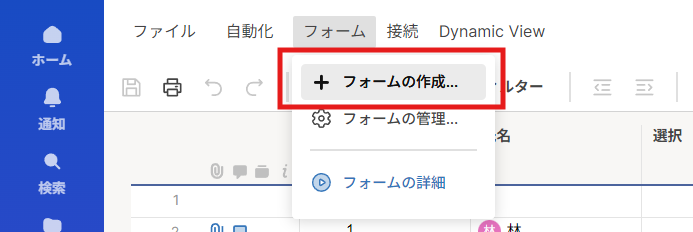
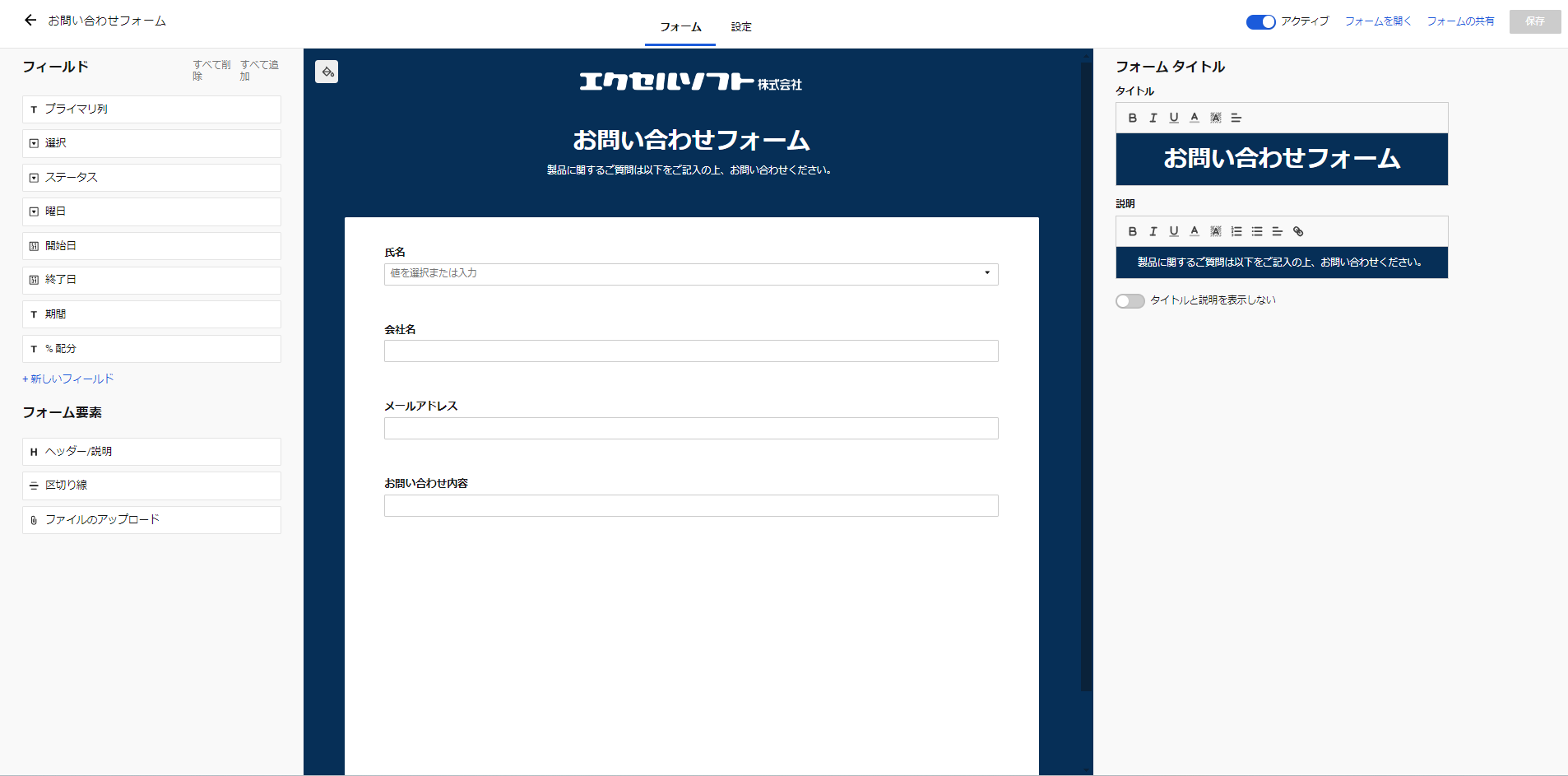
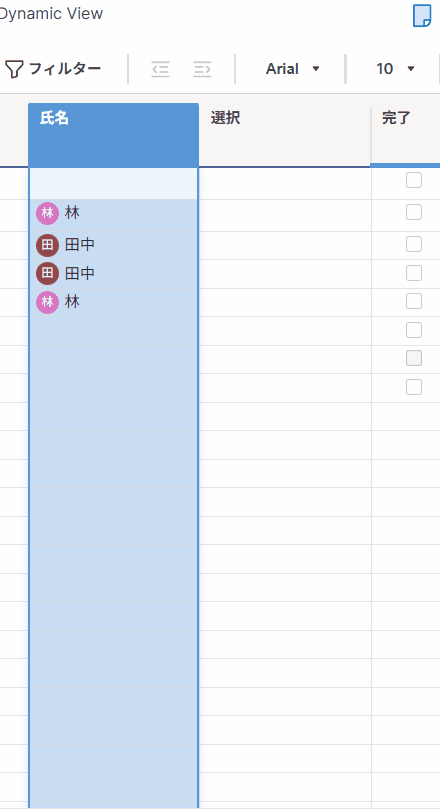
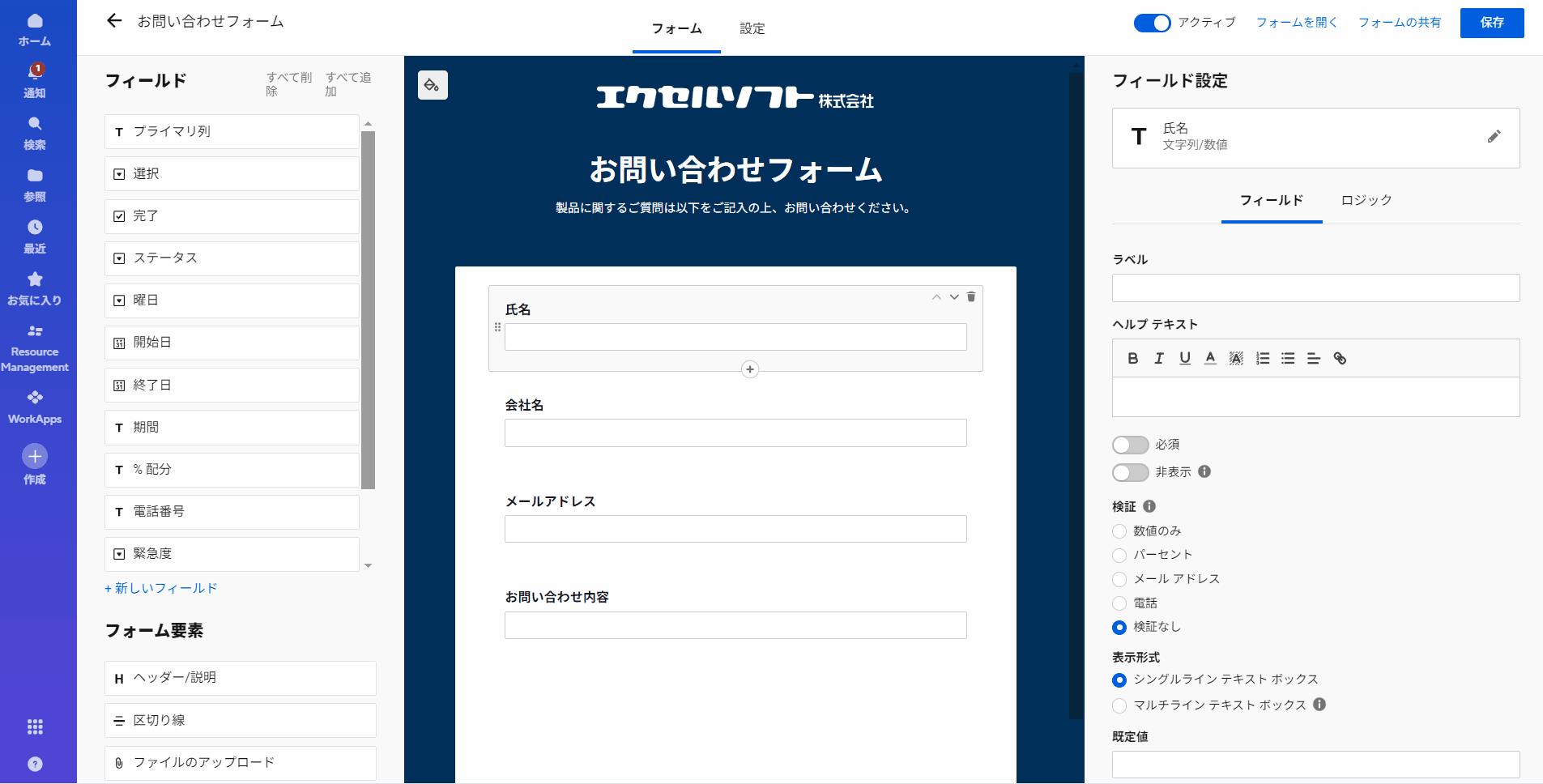
 をクリックします。
をクリックします。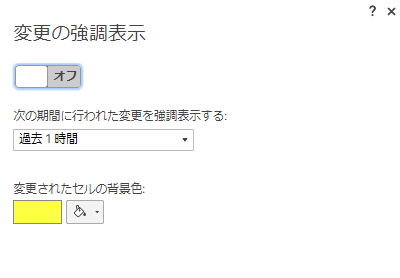
 をクリックして、強調表示の色を設定します。
をクリックして、強調表示の色を設定します。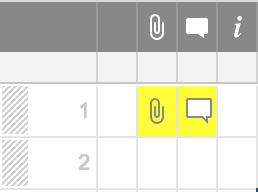
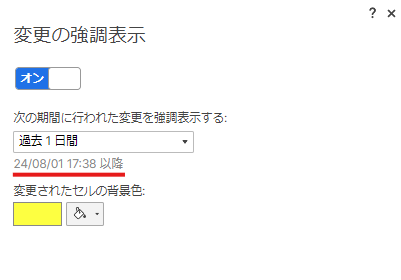
 をクリックすると、アイテムに加えられたすべての変更、変更者、変更日時のリストが表示されます。 これには、行の削除 (削除されたデータを含む)、アイテムを表示したユーザー、共有権限の変更などの変更が含まれます。
をクリックすると、アイテムに加えられたすべての変更、変更者、変更日時のリストが表示されます。 これには、行の削除 (削除されたデータを含む)、アイテムを表示したユーザー、共有権限の変更などの変更が含まれます。
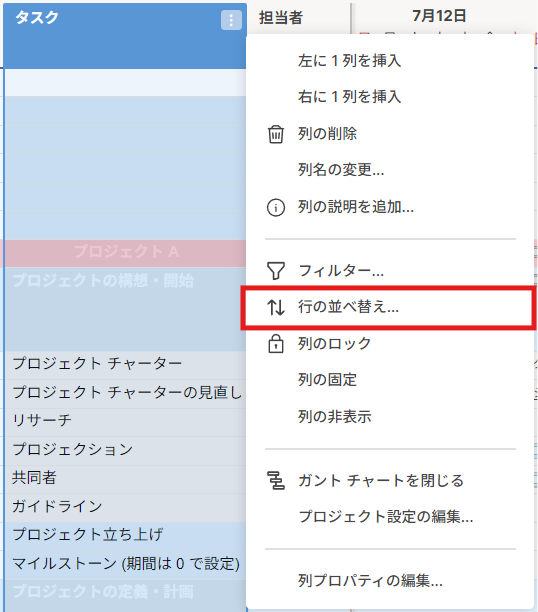
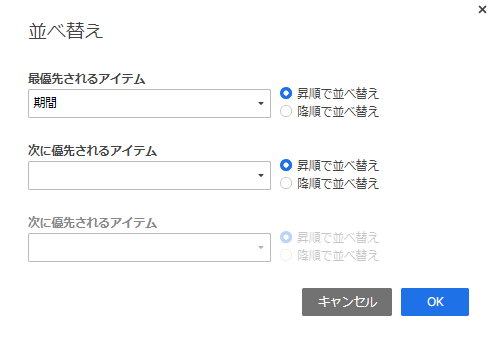
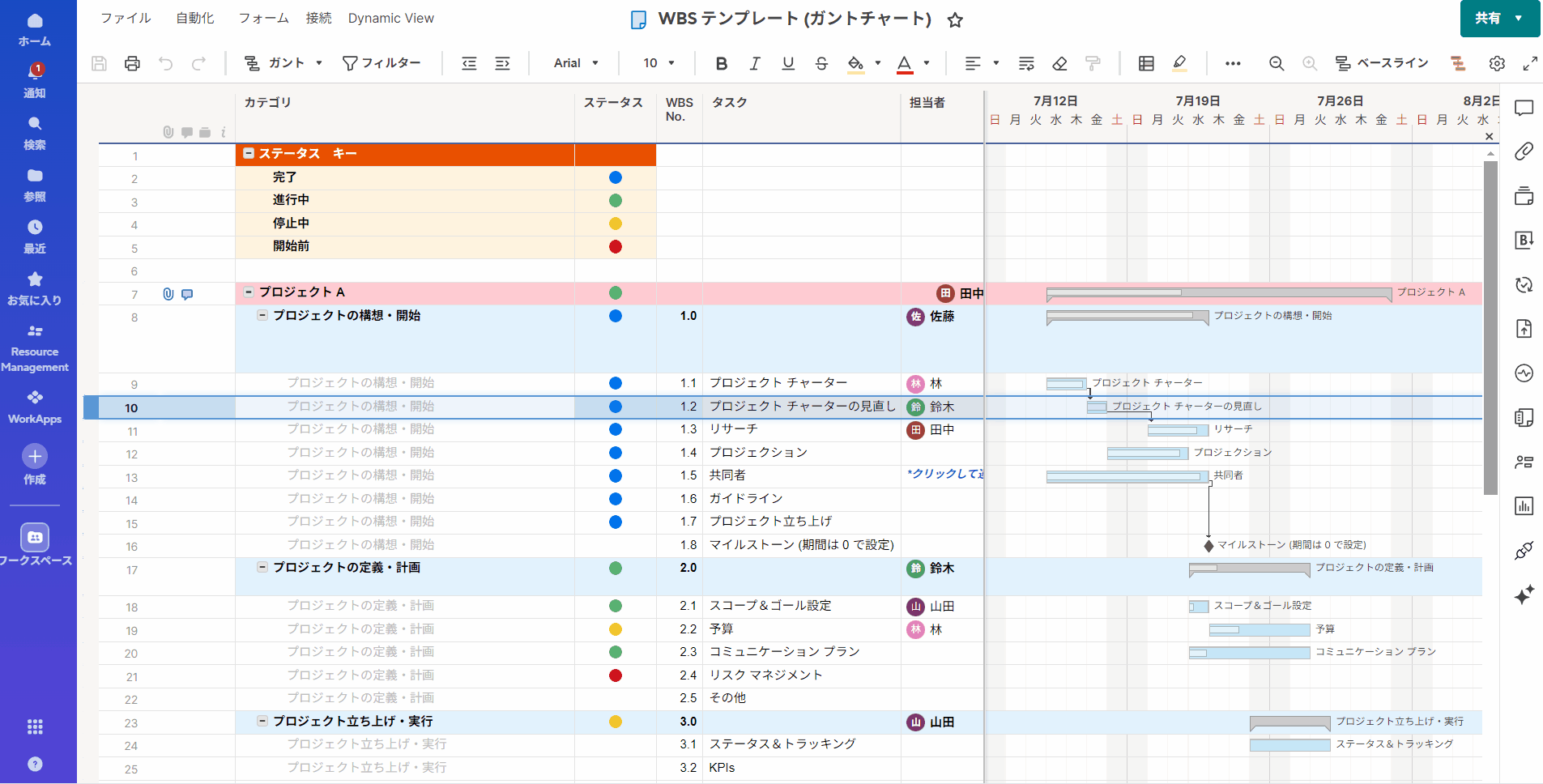
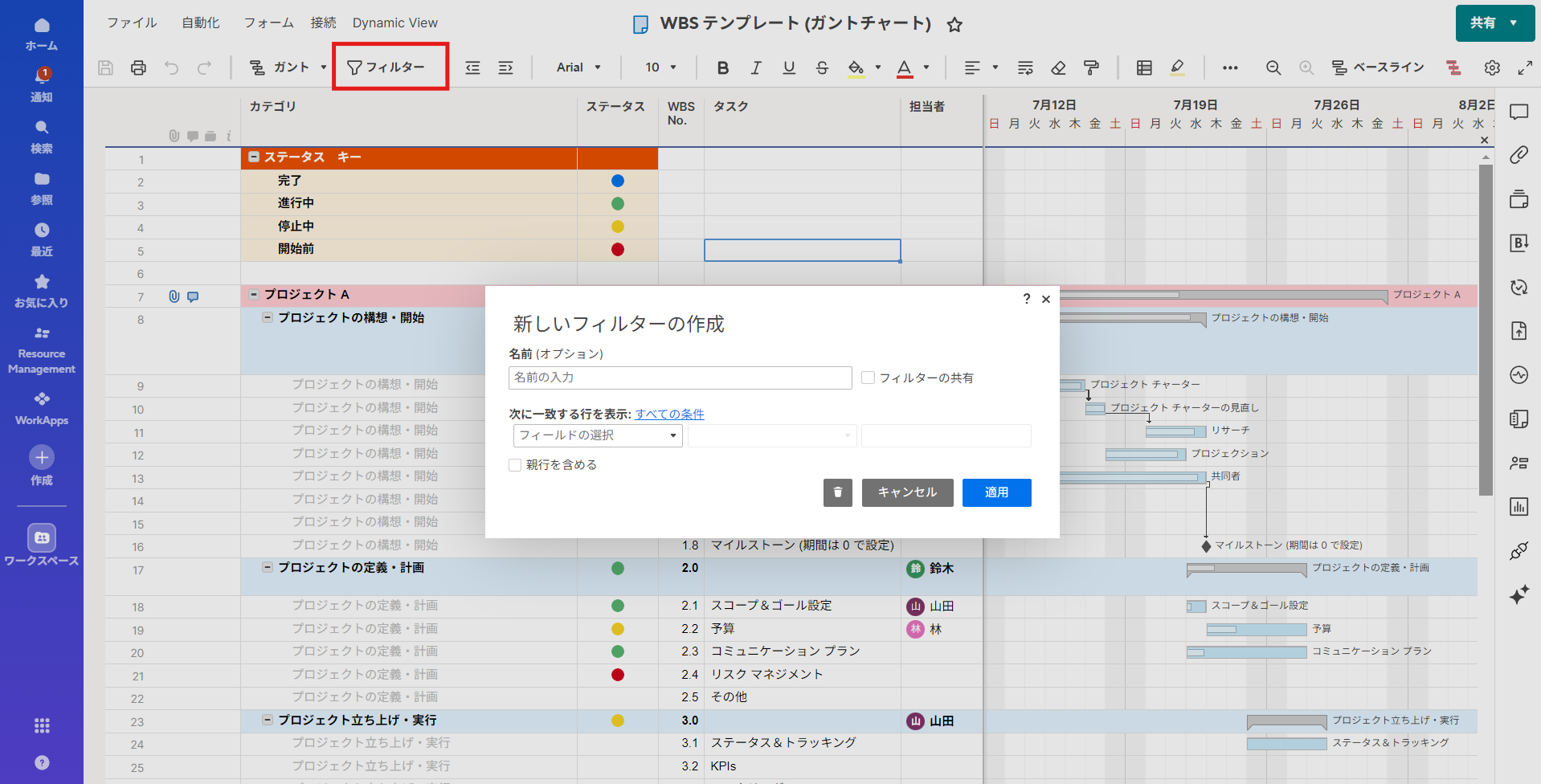

 は、それが、シート管理者によって共有用に保存されたフィルターであることを示しています。
は、それが、シート管理者によって共有用に保存されたフィルターであることを示しています。 編集アイコンを選択します。
編集アイコンを選択します。
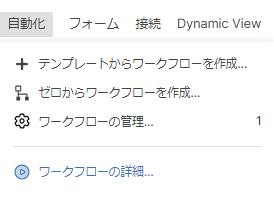
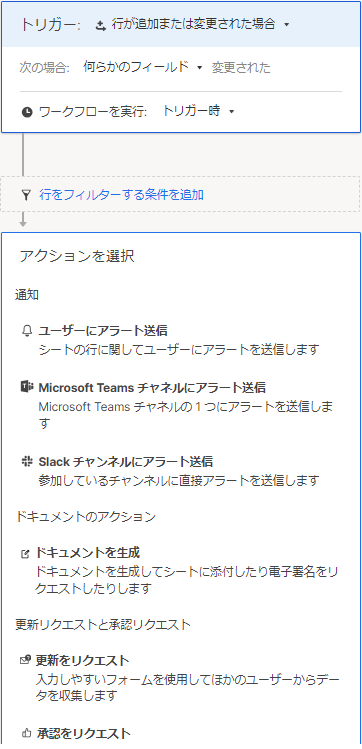
 を選択し、必要に応じて新しいパスとブロックをワークフローに挿入します。
を選択し、必要に応じて新しいパスとブロックをワークフローに挿入します。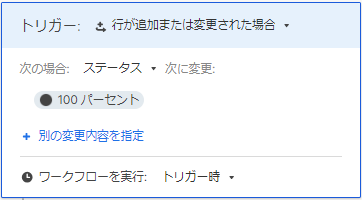
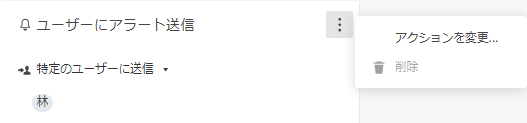
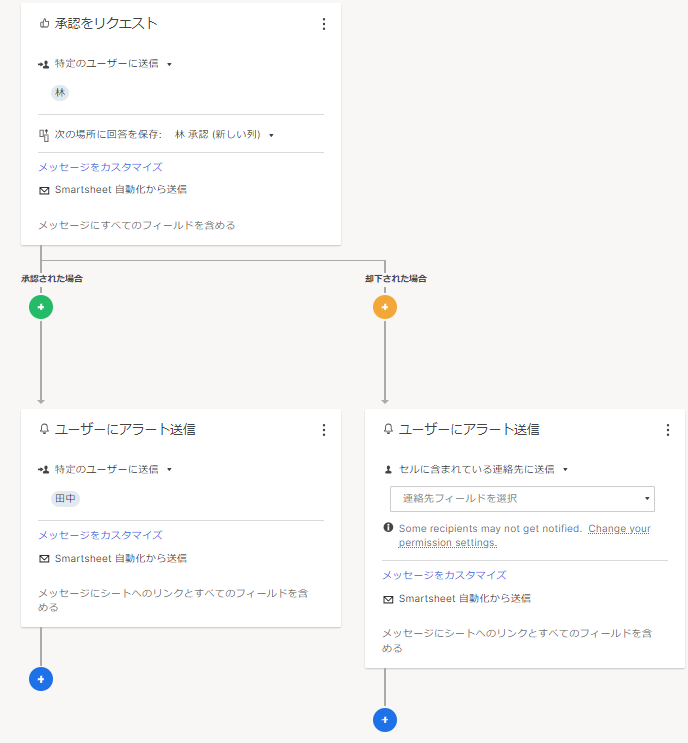
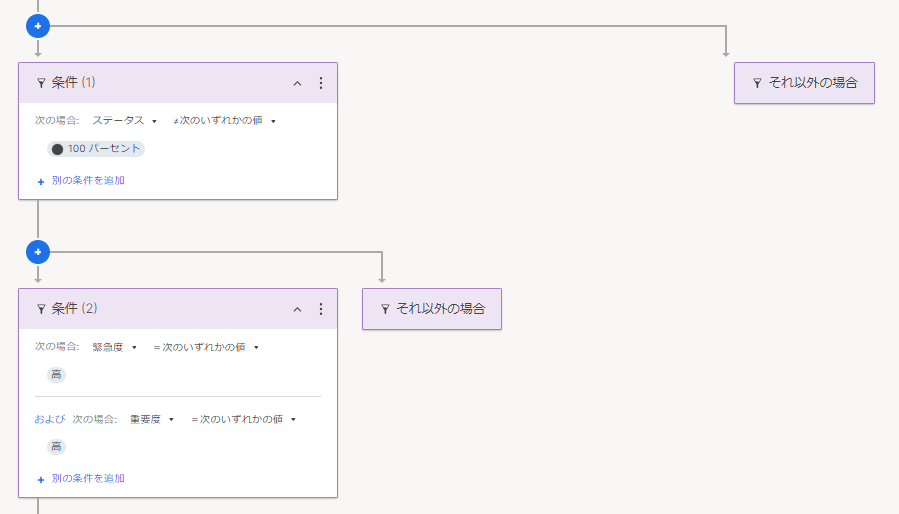
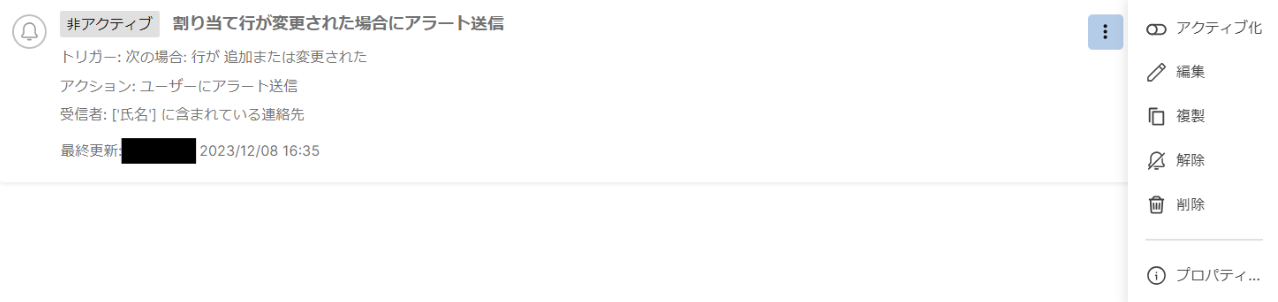
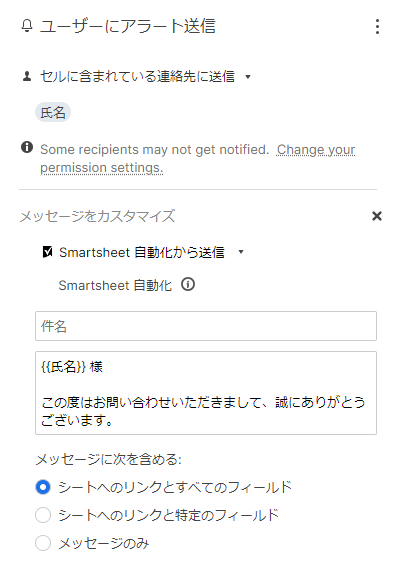
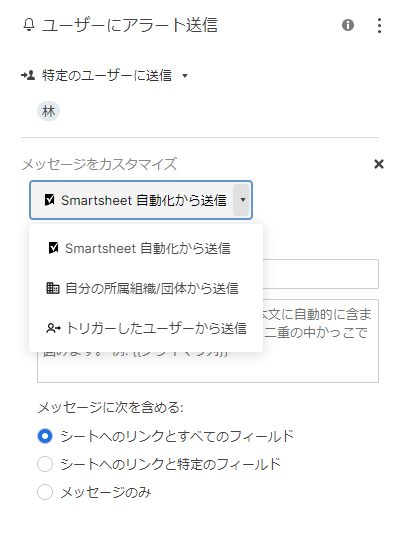
 を選択します。これまでにリマインダーを設定したことがない場合は、行番号を右クリックし、メニューから [リマインダーの設定...] を選択する必要があります。
を選択します。これまでにリマインダーを設定したことがない場合は、行番号を右クリックし、メニューから [リマインダーの設定...] を選択する必要があります。
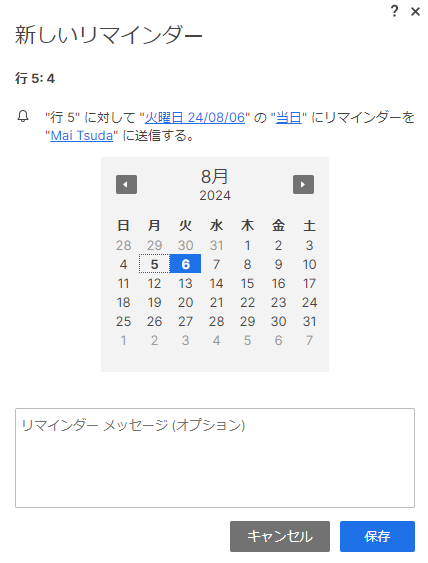
 が表示されます。
が表示されます。